|
FORUMS PROFESSIONNELS
WINDEV, WEBDEV et WINDEV Mobile |
| | | | | |
| WAS - Webdev Aplicativo Server |
| Débuté par Boller, 25 aoû. 2015 05:13 - 128 réponses |
| |
| | | |
|
| |
Membre enregistré
3 754 messages |
|
Posté le 25 août 2015 - 05:13 |
Prezados
Segue aqui uma coletânea de informações sobre o assunto WAS para simplificar a sua instalação.
Caso tenha contratado uma vps deve se verificar a questão se tem ou não conexão SSL para Https://
Não é obrigatório, mas na hora de instalar não deve marcar essa opção.
WAS WINDOWS
http://www.thenextage.com/wordpress/setting-up-the-webdev-application-server-on-a-windows-2012-cloud-server/
WAS LINUX
http://www.thenextage.com/wordpress/setting-up-the-webdev-application-server-on-a-linux-cloud-server/
Esses 2 link foram desenvolvidos por:
Pete Halsted - NextAge
http://www.thenextage.com
Pete HalstedPete Halsted has been developing custom business management applications for small to medium-sized companies, since 1987. His focus is on client/server, distributed and cloud based development utilizing WinDev, WebDev, and PostgreSQL. Pete is a Clarion Certified Developer with 25 years in the industry, has spoken at several Developers conferences, and provided Developer training and mentoring on a one on one basis. He has served companies both large and small as Project Manager, Lead Architect, Lead Developer and Chief Technology Officer. Pete is currently living the beach life in Biloxi, MS with his wife and dog, enjoying the freedom provided by cloud based technologies. Pete is available for Project Management, Custom Design, Development, Training, and Speaking assignments. For more information please visit www.thenextage.com or follow his blog at www.thenextage.com/wordpress. |
| |
| |
| | | |
|
| | |
| |
Membre enregistré
3 754 messages |
|
Posté le 26 août 2015 - 00:49 |
| |
| |
| | | |
|
| | |
| |
Membre enregistré
3 754 messages |
|
Posté le 26 août 2015 - 00:54 |
| |
| |
| | | |
|
| | |
| |
Membre enregistré
3 754 messages |
|
Posté le 26 août 2015 - 00:54 |
| |
| |
| | | |
|
| | |
| |
Membre enregistré
3 754 messages |
|
Posté le 26 août 2015 - 00:55 |
| |
| |
| | | |
|
| | |
| |
Membre enregistré
3 754 messages |
|
Posté le 26 août 2015 - 00:55 |
| |
| |
| | | |
|
| | |
| |
Membre enregistré
3 754 messages |
|
Posté le 26 août 2015 - 00:55 |
| |
| |
| | | |
|
| | |
| |
Membre enregistré
3 754 messages |
|
Posté le 26 août 2015 - 00:56 |
| |
| |
| | | |
|
| | |
| |
Membre enregistré
3 754 messages |
|
Posté le 26 août 2015 - 00:56 |
| |
| |
| | | |
|
| | |
| |
Membre enregistré
3 754 messages |
|
Posté le 26 août 2015 - 00:56 |
| |
| |
| | | |
|
| | |
| |
Membre enregistré
3 754 messages |
|
Posté le 26 août 2015 - 00:56 |
| |
| |
| | | |
|
| | |
| |
Membre enregistré
3 754 messages |
|
Posté le 26 août 2015 - 00:57 |
| |
| |
| | | |
|
| | |
| |
Membre enregistré
3 754 messages |
|
Posté le 26 août 2015 - 00:57 |
| |
| |
| | | |
|
| | |
| |
Membre enregistré
3 754 messages |
|
Posté le 26 août 2015 - 00:57 |
| |
| |
| | | |
|
| | |
| |
Membre enregistré
3 754 messages |
|
Posté le 26 août 2015 - 00:58 |
| |
| |
| | | |
|
| | |
| |
Membre enregistré
3 754 messages |
|
Posté le 26 août 2015 - 00:58 |
| |
| |
| | | |
|
| | |
| |
Membre enregistré
3 754 messages |
|
Posté le 26 août 2015 - 01:06 |
| |
| |
| | | |
|
| | |
| |
Membre enregistré
3 754 messages |
|
Posté le 26 août 2015 - 01:06 |
| |
| |
| | | |
|
| | |
| |
Membre enregistré
3 754 messages |
|
Posté le 26 août 2015 - 01:06 |
| |
| |
| | | |
|
| | |
| |
Membre enregistré
3 754 messages |
|
Posté le 26 août 2015 - 01:07 |
| |
| |
| | | |
|
| | |
| |
Membre enregistré
3 754 messages |
|
Posté le 26 août 2015 - 01:07 |
| |
| |
| | | |
|
| | |
| |
Membre enregistré
3 754 messages |
|
Posté le 26 août 2015 - 01:07 |
| |
| |
| | | |
|
| | |
| |
Membre enregistré
3 754 messages |
|
Posté le 26 août 2015 - 01:08 |
| |
| |
| | | |
|
| | |
| |
Membre enregistré
3 754 messages |
|
Posté le 26 août 2015 - 01:08 |
| |
| |
| | | |
|
| | |
| |
Membre enregistré
3 754 messages |
|
Posté le 26 août 2015 - 01:09 |
| |
| |
| | | |
|
| | |
| |
Membre enregistré
3 754 messages |
|
Posté le 26 août 2015 - 01:09 |
| |
| |
| | | |
|
| | |
| |
Membre enregistré
3 754 messages |
|
Posté le 26 août 2015 - 01:09 |
| |
| |
| | | |
|
| | |
| |
Membre enregistré
3 754 messages |
|
Posté le 26 août 2015 - 01:10 |
| |
| |
| | | |
|
| | |
| |
Membre enregistré
3 754 messages |
|
Posté le 26 août 2015 - 01:11 |
| |
| |
| | | |
|
| | |
| |
Membre enregistré
3 754 messages |
|
Posté le 26 août 2015 - 01:11 |
| |
| |
| | | |
|
| | |
| |
Membre enregistré
3 754 messages |
|
Posté le 26 août 2015 - 01:12 |
| |
| |
| | | |
|
| | |
| |
Membre enregistré
3 754 messages |
|
Posté le 26 août 2015 - 01:44 |
| |
| |
| | | |
|
| | |
| |
Membre enregistré
3 754 messages |
|
Posté le 26 août 2015 - 01:56 |
| |
| |
| | | |
|
| | |
| |
Membre enregistré
3 754 messages |
|
Posté le 26 août 2015 - 02:29 |
Passo a Passo do Processo de Deploy no Webdev
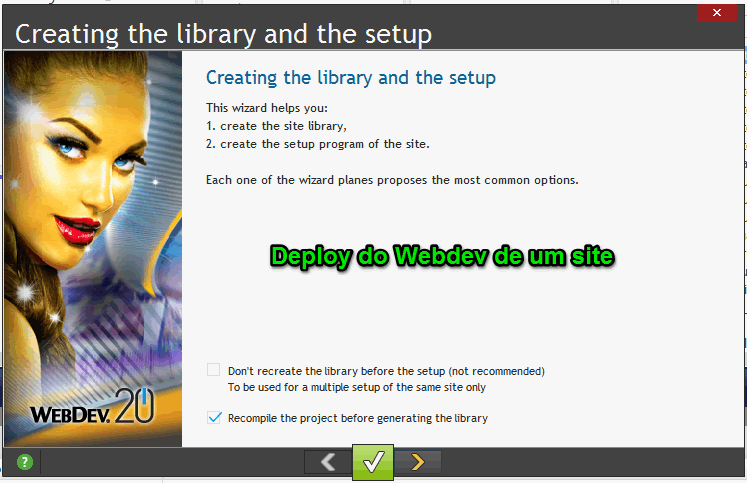
|
| |
| |
| | | |
|
| | |
| |
Membre enregistré
3 754 messages |
|
Posté le 26 août 2015 - 02:30 |
| |
| |
| | | |
|
| | |
| |
Membre enregistré
3 754 messages |
|
Posté le 26 août 2015 - 02:30 |
| |
| |
| | | |
|
| | |
| |
Membre enregistré
3 754 messages |
|
Posté le 26 août 2015 - 02:31 |
| |
| |
| | | |
|
| | |
| |
Membre enregistré
3 754 messages |
|
Posté le 26 août 2015 - 02:31 |
| |
| |
| | | |
|
| | |
| |
Membre enregistré
3 754 messages |
|
Posté le 26 août 2015 - 02:32 |
| |
| |
| | | |
|
| | |
| |
Membre enregistré
3 754 messages |
|
Posté le 26 août 2015 - 02:32 |
| |
| |
| | | |
|
| | |
| |
Membre enregistré
3 754 messages |
|
Posté le 26 août 2015 - 02:33 |
| |
| |
| | | |
|
| | |
| |
Membre enregistré
3 754 messages |
|
Posté le 26 août 2015 - 15:41 |
| |
| |
| | | |
|
| | |
| |
Membre enregistré
3 754 messages |
|
Posté le 26 août 2015 - 15:44 |
| |
| |
| | | |
|
| | |
| |
Membre enregistré
3 754 messages |
|
Posté le 26 août 2015 - 15:45 |
| |
| |
| | | |
|
| | |
| |
Membre enregistré
3 754 messages |
|
Posté le 26 août 2015 - 15:45 |
| |
| |
| | | |
|
| | |
| |
Membre enregistré
3 754 messages |
|
Posté le 26 août 2015 - 15:46 |
| |
| |
| | | |
|
| | |
| |
Membre enregistré
3 754 messages |
|
Posté le 26 août 2015 - 15:46 |
| |
| |
| | | |
|
| | |
| |
Membre enregistré
3 754 messages |
|
Posté le 26 août 2015 - 15:47 |
| |
| |
| | | |
|
| | |
| |
Membre enregistré
3 754 messages |
|
Posté le 26 août 2015 - 15:47 |
| |
| |
| | | |
|
| | |
| |
Membre enregistré
3 754 messages |
|
Posté le 26 août 2015 - 15:49 |
WAS - Webdev Aplication Server - PcSoft Version 20 é um aplicativo middleware que e instalado no Servidor Web junto com o IIS ou Apache. Roda no Ambiente Windows e Linux. Como as páginas e webservices feitos no Webdev são arquivos compilados o WAS permite que sejam rápidos e altamente SEGUROS, evitando estar legível as regras de negocio e acesso ao banco de dados que estão ligados. |
| |
| |
| | | |
|
| | |
| |
Membre enregistré
3 754 messages |
|
Posté le 26 août 2015 - 16:43 |
Prezados,
Aqui esta o video de 1h fazendo todos os passos no SERVER WEB e no WORKSTATION.
Bons estudos!...
 |
| |
| |
| | | |
|
| | |
| |
Membre enregistré
3 754 messages |
|
Posté le 26 août 2015 - 17:09 |
Obs.:
Pastas que devem existir no WAS e no IIS e no InetPub do IIS liberadas para o usuario Administrador e para o Usuário do IIS (IIS_IUSRS):
sites
data
ftp_webdev
webservices |
| |
| |
| | | |
|
| | |
| |
Membre enregistré
3 754 messages |
|
Posté le 26 août 2015 - 18:37 |
Outras observações:
"AS CONFIGURAÇÕES DO FTP JAMAIS DEVE SER COM LOGIN ANONIMO!!!!!!"
É uma falha grave de segurança.
Usem o "Ftp Mozilla (https://filezilla-project.org/)" utilitario freeware para fazer tentativas de acesso e verificar se esta seguro o seu servidor.
Muita atenção nessa hora... tenha certeza que só voce com suas megas senhas tenham acesso ao WAS e ao FTP...
Aconcelho ler livros sobre infraestrutura do Windows Server e do Linux para ter total dominio sobre esse assunto básico.
 |
| |
| |
| | | |
|
| | |
| |
Membre enregistré
3 754 messages |
|
Posté le 26 août 2015 - 22:03 |
Ultima Observação:

Deve instalar o Driver Nativo ou ODBC no Servidor onde tem o WAS....
http://screencast.com/t/vtaO7L91
Que a força esteja contigo e sucesso no uso agora esta garantido detalhadamente.
[ ]´s
Adriano Boller
Representante Oficial
PcSoft no Brasil
adrianoboller@gmail.com
(41) 9949 1800 |
| |
| |
| | | |
|
| | |
| |
Membre enregistré
3 754 messages |
|
Posté le 26 août 2015 - 23:34 |
Prezados,
Achei prudente fazer o video no formato mp4 caso alguem não tenha conseguido assistir.
Segue abaixo o Video de como Instalando o Driver Nativo no Servidor:
Um detalhe importe que também deve ser observado é o uso da porta 80, 8080 ou 8081 e 8082 devem estar apenas para o IIS, sendo um dos motivos de erro de comunicacao do WAS por conflitar com a porta do Skype, mude no aplicativo Skype em opções para ele usar outra porta.
[ ]´s
Adriano Boller |
| |
| |
| | | |
|
| | |
| |
Membre enregistré
44 messages |
|
Posté le 27 août 2015 - 21:54 |
O Melhor mesmo é usar o APACHE com WAS!
Leva pelo menos 10 minutos para configurar o APACHE no "modo HARD".
[ ]'s
--
Analista de Sistemas Jr
Assessor de Comunicação
Fotografo nas horas Vagas
Pai da Alícia e Marido da Andréa <3 |
| |
| |
| | | |
|
| | |
| |
Membre enregistré
3 754 messages |
|
Posté le 28 août 2015 - 16:19 |
O aplicativo WAS é o que gerencia o site e o webservice feito com Windev ou Webdev
pois eles sao compilados, nao sao abertos via "bloco de notas/notepad" os fontes
pois estão em linguagem de maquina, baixo nível.
Assim o site e o webservice abre muito mais rapido do que se fosse interpretado e depois exibido.
Vantagem:
+ alta segurança
+ regras de negocio protegidas
+ conexao com o banco ficam totalmente seguro devido essa camada criada que nao é conhecida pela maioria dos invares, vao achar algo diferente rodando, mas nao serao capazer de ir além.
+ impossivel acessar a base por nao dar nenhum pista para o invasor do servidor web, unica coisa podera tirar o site do ar se teacesso total ao servidor.
Desvantagem:
- precisa ter o Was rodando 100% do tempo |
| |
| |
| | | |
|
| | |
| |
Membre enregistré
3 754 messages |
|
Posté le 02 septembre 2015 - 18:48 |
| |
| |
| | | |
|
| | |
| |
Posté le 15 septembre 2015 - 20:28 |
Funcionou muito bem.
Parabéns Adriano. |
| |
| |
| | | |
|
| | |
| |
Membre enregistré
3 754 messages |
|
Posté le 18 septembre 2015 - 02:34 |
WAS Troubleshoot DEPLOY
Caso esteja dando esse erro no botão: TEST THE PARAMETERS
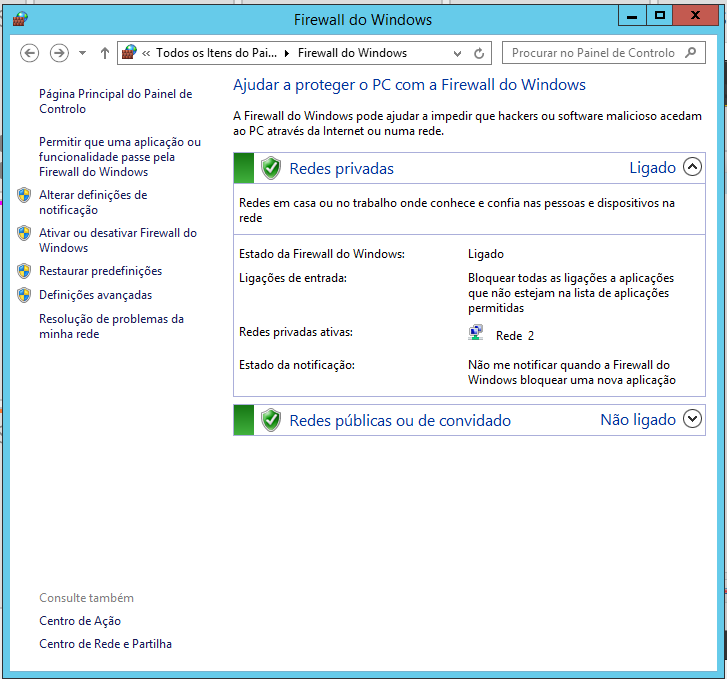
ESTÁ LIGADO O SEU FIREWALL
--
Adriano Jose Boller
______________________________________________
Consultor e Representante Oficial da
PcSoft no Brasil
+55 (41) 9949 1800
adrianoboller@gmail.com
______________________________________________ |
| |
| |
| | | |
|
| | |
| |
Membre enregistré
3 754 messages |
| | |
|
| | |
| |
Membre enregistré
3 754 messages |
|
Posté le 19 septembre 2015 - 17:05 |
Mais um Troubleshoot do WAS e do IIS
Quando vc usa o codigo para gerar relatorios XLS / CSV / PDF no Webdev vode deve usar o seguinte código:
Lineprint is string
DataInicial is string = Replace(EDT_Data_Inicial,"-","")
DataFinal is string = Replace(EDT_Data_Final,"-","")
IF EDT_HoraIncial <> "" AND EDT_HoraIncial <> ""
IF DateDifference(DataInicial,DataFinal) < 0 OR DateDifference(DataInicial,DataFinal) > 31 AND EDT_HoraIncial <> "" AND EDT_HoraIncial <> ""
Info("Intervalo de Datas Inválido ou as horas não foram preenchidas")
RETURN
ELSE IF EDT_Data_Inicial <> "" AND EDT_Data_Final <> "" AND EDT_HoraIncial <> "" AND EDT_HoraFinal <> ""
GloCabecalho = "DATA DE EMISSAO: " + DateToString(DateSys(),"DD/MM/YYYY")
IF EDT_AT <> "" AND EDT_MinutoInicial <> "" AND EDT_MinutoFinal <> ""
GloFiltro = "FILTRO Data Inicial: "+ EDT_Data_Inicial + " Hora Inicial: "+ EDT_HoraIncial + " Data Final: "+ EDT_Data_Final + " Hora Final: " + EDT_HoraFinal + " AT: " + EDT_AT + " Minuto Menor < : " + EDT_MinutoInicial + " Minuto Maior > : " + EDT_MinutoFinal
ELSE IF EDT_AT = "" AND EDT_MinutoInicial <> "" AND EDT_MinutoFinal <> ""
GloFiltro = "FILTRO Data Inicial: "+ EDT_Data_Inicial + " Hora Inicial: "+ EDT_HoraIncial + " Data Final: "+ EDT_Data_Final + " Hora Final: " + EDT_HoraFinal + " Minuto Menor < : " + EDT_MinutoInicial + " Minuto Maior > : " + EDT_MinutoFinal
ELSE IF EDT_AT = "" AND EDT_MinutoInicial = "" AND EDT_MinutoFinal = ""
GloFiltro = "FILTRO Data Inicial: "+ EDT_Data_Inicial + " Hora Inicial: "+ EDT_HoraIncial + " Data Final: "+ EDT_Data_Final + " Hora Final: " + EDT_HoraFinal
END
Lineprint = GloCabecalho
Lineprint += "" +Charact(13)+Charact(10)
Lineprint += GloFiltro
Lineprint += "" +Charact(13)+Charact(10)
Lineprint += "AT;Autorizatario;Minuto;DiaHoraMinuto"+Charact(13)+Charact(10)
SQLExecutar is string= [
Relatorio_X
'@dataincial!@'
,'@horainicial@'
,'@datafinal@'
,'@horafinal@'
]
SQLExecutar = ReplaceNull(SQLExecutar,"@dataincial!@",EDT_Data_Inicial)
SQLExecutar = ReplaceNull(SQLExecutar,"@horainicial@",EDT_HoraIncial)
SQLExecutar = ReplaceNull(SQLExecutar,"@datafinal@",EDT_Data_Final)
SQLExecutar = ReplaceNull(SQLExecutar,"@horafinal@",EDT_HoraFinal)
dsQyrRetorno is Data Source
ok is boolean = HExecuteSQLQuery(dsQyrRetorno,ConnNativa,hQueryWithoutCorrection, SQLExecutar)
IF ok = True THEN
FOR EACH dsQyrRetorno
Lineprint += dsQyrRetorno.Numero + ";" + dsQyrRetorno.Nome + ";" + dsQyrRetorno.Minutos +Charact(13)+Charact(10)
END
END
sFileName is string = WS_ReturnGenerationDir() + "TaxiOnlineUrbs.csv"
fSaveBuffer(sFileName,Lineprint)
iDestination(iGenericXLS,sFileName)
FileDisplay(sFileName,"application/unknown","TaxiOnlineUrbs.csv")
fDelete(sFileName)
END
END
Esse código final é que gera o relatorio no diretorio do servidor:
sFileName is string = WS_ReturnGenerationDir() + "TaxiOnlineUrbs.csv"
fSaveBuffer(sFileName,Lineprint)
iDestination(iGenericXLS,sFileName)
FileDisplay(sFileName,"application/unknown","TaxiOnlineUrbs.csv")
fDelete(sFileName)
Para isso uso essa funcao aqui que verifica se o diretorio no servidor existe:
Procedure WS_ReturnGenerationDir()
sGenDir is string
sGenDir = fDataDir()+ "\gen\"
IF fDirectoryExist(sGenDir) = False THEN
fMakeDir(sGenDir)
END
sGenDir = sGenDir + gnConvenioAdministrador +"_"+ gnSeqAutorzAdministrador +"\"
IF fDirectoryExist(sGenDir) = False THEN
fMakeDir(sGenDir)
END
RESULT sGenDir
Mas se não tiver com diretiva de leitura e gravação no IIS o relatorio da o seguinte erro:
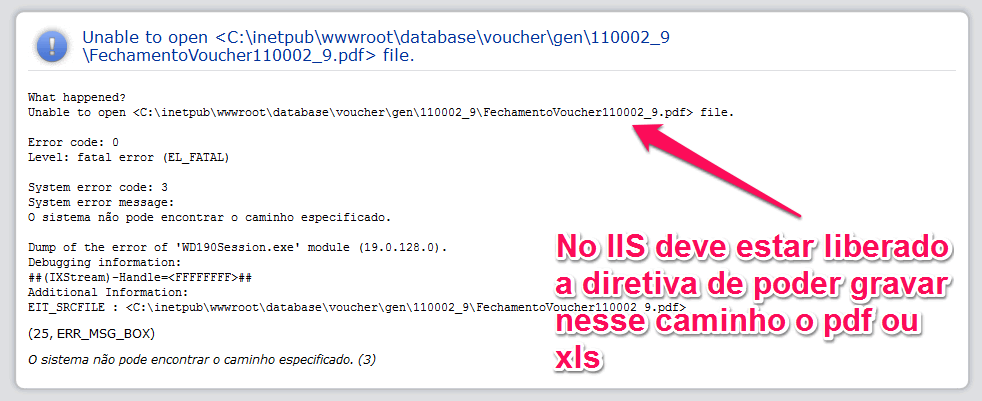
É necessário dar as credenciais de administrador e de segurança para o usuário do IIS:
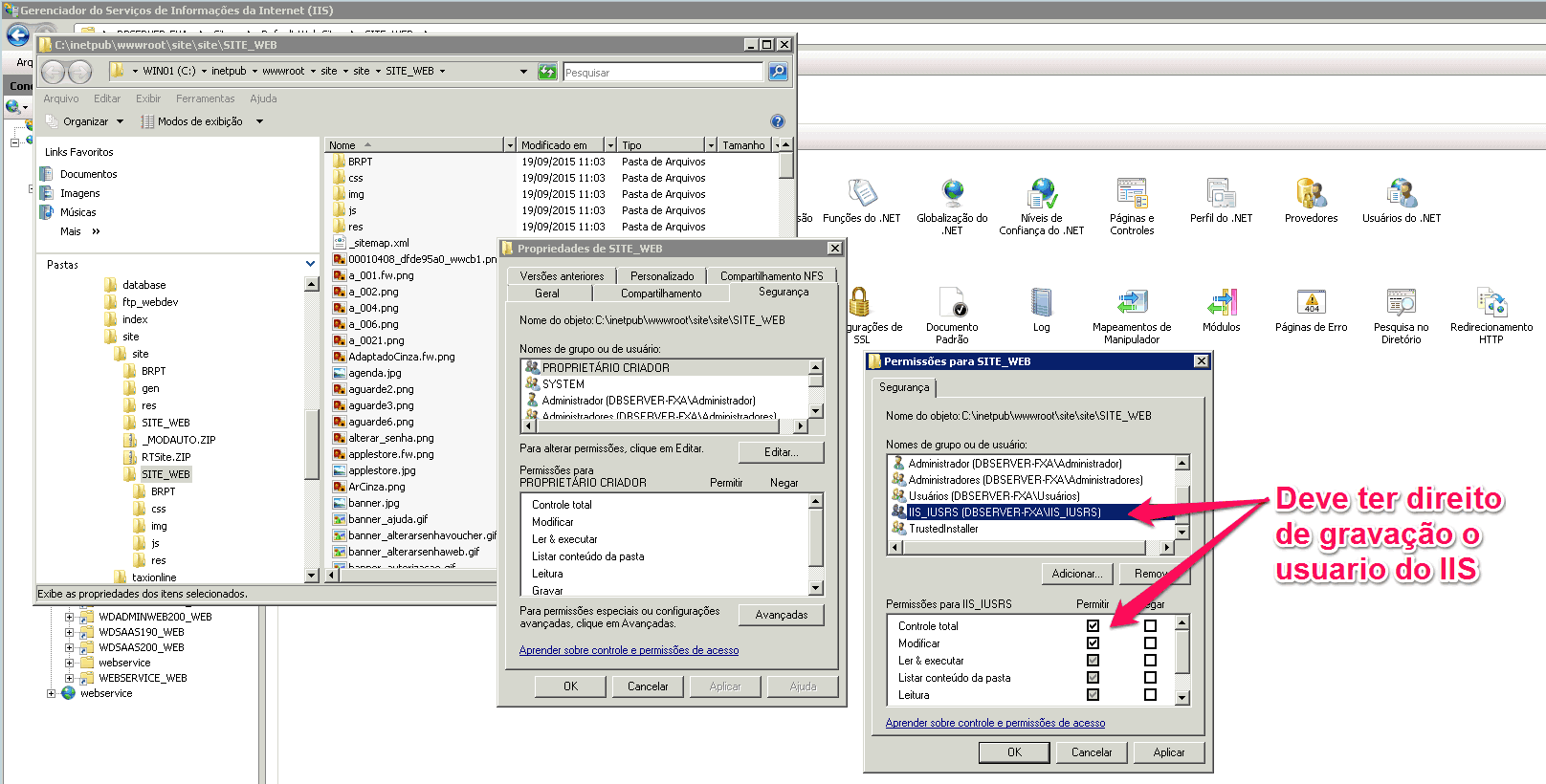
--
Adriano Jose Boller
______________________________________________
Consultor e Representante Oficial da
PcSoft no Brasil
+55 (41) 9949 1800
adrianoboller@gmail.com
______________________________________________ |
| |
| |
| | | |
|
| | |
| |
Membre enregistré
3 754 messages |
|
Posté le 19 septembre 2015 - 17:17 |
| |
| |
| | | |
|
| | |
| |
Membre enregistré
3 754 messages |
|
Posté le 19 septembre 2015 - 17:25 |
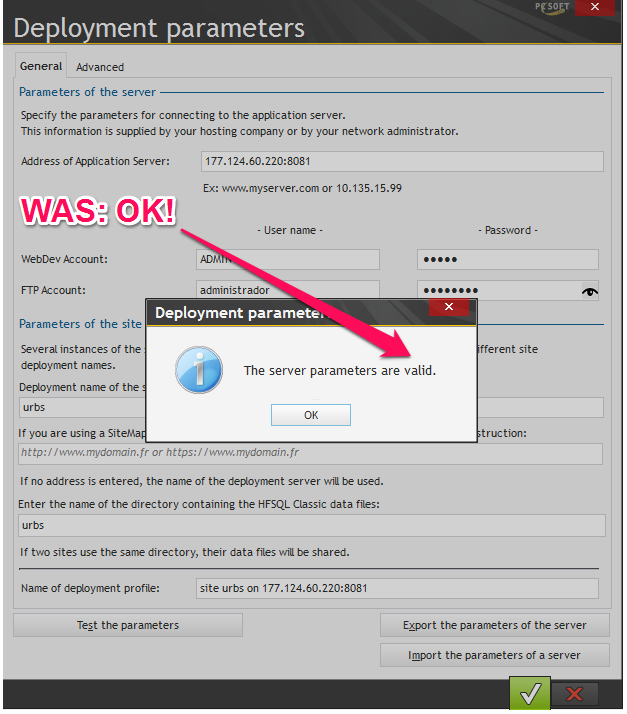
--
Adriano Jose Boller
______________________________________________
Consultor e Representante Oficial da
PcSoft no Brasil
+55 (41) 9949 1800
adrianoboller@gmail.com
______________________________________________ |
| |
| |
| | | |
|
| | |
| |
Membre enregistré
3 754 messages |
|
Posté le 23 septembre 2015 - 01:43 |
Hi,
Une autre raison deerro avec était utilise le port 80 par Skype qui le rend difficile à installer, vous devez modifier les paramètres de Skype pour lui d'utiliser un autre port.
Another reason deerro with WAS is using port 80 by Skype that makes it difficult to setup, you must change the Skype settings for him to use another port.
Outro motivo deerro com o WAS é o uso da porta 80 pelo Skype isso acaba dificultando a configuração, deve alterar nas configurações do Skype para ele usar outra porta.
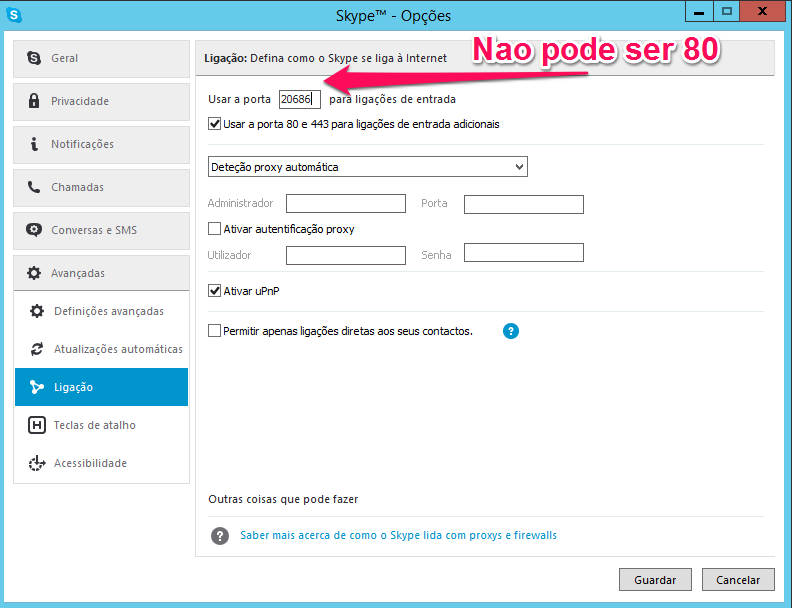
Détecte qu'il ya toute application utilisant le même port de WAS, par exemple Skype, il la plupart du temps le conflit avec le port 80 et a été (WebDev Aplication Server)
Detects that there is any application using the same port of WAS, eg skype it most of the time the conflict with the port 80 and WAS (Webdev Aplication Server)
Detectar que existe algum aplicativo usando a mesma porta do WAS, por exemplo o skype ele na maioria das vezes da conflito com a porta 80 e o WAS (Webdev Aplication Server)

--
Adriano Jose Boller
______________________________________________
Consultor e Representante Oficial da
PcSoft no Brasil
+55 (41) 9949 1800
adrianoboller@gmail.com
______________________________________________ |
| |
| |
| | | |
|
| | |
| |
Membre enregistré
3 754 messages |
|
Posté le 23 septembre 2015 - 01:47 |
Ola Prezados,
É realmente o Was é algo bem complexo mas uma vez configurado certinho, funciona que nem um relógio.
Outra técnica para testar o FTP do IIS estar funcionando é instalar o Filezilla Server e o Client para saber se o FTP esta ok
https://filezilla-project.org/download.php…
https://filezilla-project.org/download.php…
Julgo que com esse post qualquer pessoa consiga fazer a configuração de um WAS em seu servidor web para os seus sites, SQLConnectWs e seus Webservices (WSDLs).
Sucesso em seus projetos.
--
Adriano Jose Boller
______________________________________________
Consultor e Representante Oficial da
PcSoft no Brasil
+55 (41) 9949 1800
adrianoboller@gmail.com
______________________________________________ |
| |
| |
| | | |
|
| | |
| |
Membre enregistré
123 messages |
|
Posté le 23 septembre 2015 - 13:39 |
adrianoboller escreveu:
Ola Prezados,
É realmente o Was é algo bem complexo mas uma vez configurado certinho, funciona que nem um relógio.
Outra técnica para testar o FTP do IIS estar funcionando é instalar o Filezilla Server e o Client para saber se o FTP esta ok
https://filezilla-project.org/download.php…
https://filezilla-project.org/download.php…
Julgo que com esse post qualquer pessoa consiga fazer a configuração de um WAS em seu servidor web para os seus sites, SQLConnectWs e seus Webservices (WSDLs).
Sucesso em seus projetos.
--
Adriano Jose Boller
______________________________________________
Consultor e Representante Oficial da
PcSoft no Brasil
+55 (41) 9949 1800
adrianoboller@gmail.com
______________________________________________
Eu utilizo o Filezilla Server, muito bom nada que reclamar...Nunca falha |
| |
| |
| | | |
|
| | |
| |
Membre enregistré
3 754 messages |
|
Posté le 23 septembre 2015 - 15:02 |
Aulas do Professor Neri Correlacionadas
==================================================================
aula 5988 webdev - configurando IIS servidor web da Microsoft
aula 5989 webdev - configurando IIS startando servidor
aula 6036 webdev - server failed porta 80 netstat Erro IIS processo em uso 0x80070020
aula 6240 windev mobile - configurando IIS servidor web da Microsoft para depois criar webservice
aula 6241 windev mobile - startando servidor IIS e instalando webdev para gerar os webservices
aula 6242 windev mobile - abrindo webdev testando servidor IIS e abrindo projeto criar WEBSERVICE
aula 6262 windev mobile - configuracao do IIS

--
Adriano Jose Boller
______________________________________________
Consultor e Representante Oficial da
PcSoft no Brasil
+55 (41) 9949 1800
adrianoboller@gmail.com
______________________________________________ |
| |
| |
| | | |
|
| | |
| |
Membre enregistré
3 754 messages |
|
Posté le 23 septembre 2015 - 16:32 |
Configuração do Reserved - Enviado por Willian Fernando
Linhas Adicionadas ao HTTP.CONF para o Reserved Vr 20 , funcionado aqui pra mim
Estas linhas devem estar no final do arquivo
Lembrando que si você desinstalar o Reserved estas linhas não são apagadas, eu vou la y borro elas manualmente, para reinstalar de novo em caso de testes y esas coisas...
Alias /RAWP/res/ "C:/Program Files/PC SOFT/Reserved Server 20/AWP/res/"
<Directory "C:/Program Files/PC SOFT/Reserved Server 20/AWP/res/">
Require ALL granted
AddType text/cache-manifest .manifest
AddType Image/svg+xml .svg
AddType video/webm .webm
AddType text/vtt .vtt
</Directory>
ScriptAlias /RAWP/ "C:/Program Files/PC SOFT/Reserved Server 20/AWP/"
<Directory "C:/Program Files/PC SOFT/Reserved Server 20/AWP/">
Require ALL granted
</Directory>
AddType application/WebDev20-rawp .rawp
Action application/WebDev20-rawp /RAWP/RAwp.exe VIRTUAL
AddType application/WebDev20-rawws .rawws
Action application/WebDev20-rawws /RAWP/RAwp.exe VIRTUAL
<Files WDSOAPDB>
ForceType application/WebDev20-rawp
Require ALL granted
Allow from ALL
</Files>
<Files SRVRPL>
ForceType application/WebDev20-rawp
Require ALL granted
Allow from ALL
</Files>
Alias /WDSOAPDB_WEB/ "C:/Program Files/PC SOFT/Reserved Server 20/WDSoapDB/WDSOAPDB_WEB/"
<Directory "C:/Program Files/PC SOFT/Reserved Server 20/WDSoapDB/WDSOAPDB_WEB/">
Require ALL granted
AddType text/cache-manifest .manifest
AddType Image/svg+xml .svg
AddType video/webm .webm
AddType text/vtt .vtt
</Directory>
Atenção atento aos caminhos essa maquina minha e de 32 Bits, SI instalar em 64 o caminho muda
Ficaria algo como C:/Program Files (x86)/PC SOFT/Reserved Server 20
eu tive problemas tamben com o WEBDEV y o WAS que vem com ele , ao rodar um Site DO Tipo PHP não queria executar , dai olhei o HTTP.CONF y la estava o problema...
ajustei a linha y funciono de primeira
--
Adriano Jose Boller
______________________________________________
Consultor e Representante Oficial da
PcSoft no Brasil
+55 (41) 9949 1800
adrianoboller@gmail.com
______________________________________________ |
| |
| |
| | | |
|
| | |
| |
Membre enregistré
3 754 messages |
|
Posté le 29 septembre 2015 - 21:06 |
WAS - Verificando as portas de conexao
Como verificar as portas TCP que estão sendo usadas no computador?
Existe um comando rápido e fácil que pode ser usado em computadores
com o Windows XP: é o "netstat".
Para utilizá-lo basta ir No prompt DO DOS e digiar:
c:\netstat -abonp "TCP"
Uma lista com as conexões ativas irá aparecer informando os IPs,
portas e os aplicativos que estão utilizando as portas. No meu
computador o resultado DO netstat apareceu assim:
Active Connections
Proto LOCAL Address Foreign Address State PID
TCP 0.0.0.0:135 0.0.0.0:0 LISTENING 1456
c:\windows\system32\WS2_32.dll
C:\WINDOWS\system32\RPCRT4.dll
c:\windows\system32\rpcss.dll
C:\WINDOWS\system32\svchost.exe
[svchost.exe]
TCP 0.0.0.0:445 0.0.0.0:0 LISTENING 4
[System]
TCP 127.0.0.1:1029 0.0.0.0:0 LISTENING 792
[alg.exe]
TCP 127.0.0.1:4664 0.0.0.0:0 LISTENING 2300
[GoogleDesktop.exe]
TCP 127.0.0.1:12025 0.0.0.0:0 LISTENING 320
[ashMaiSv.exe]
TCP 127.0.0.1:12080 0.0.0.0:0 LISTENING 356
Na linha que inicia com "TCP" a informação que aparece em seguida é o endereço IP DO seu computador. Depois dos dois pontos aparece o número da porta. Se a conexão for "LISTENING" quer dizer que o aplicativo No seu computador está aguardando que outro computador conecte com ele. Se a conexão for ESTABLISHED quer dizer que a conexão já está feita e aparece na frente DO IP DO seu computador o outro IP que está conectado a porta.
Se caso você queira ver o nome DO computador ao invés DO endereço IP,
basta mudar o comando para:
c:\netstat -abop "TCP"
Se você quiser criar um arquivo texto com o resultado DO comando
netstat, basta acrescentar No fim DO comando ">> arquivo.txt" :
c:\netstat -abonp "TCP" > arquivo.txt
fonte:http:
MS-Dos
netstat -an |find /i "listening"
netstat -an |find /i "established"
netstat -an |find /i "3389"
É extremamente importante para o administrador saber que portas estão sendo utilizadas e por quais programas no seu Sistema Operacional. Utilize o comando Netstat para verificar se não exite nenhuma conexão estranha no seu micro. Portas abertas por conexões desconhecidas geralmente indicam algum tipo de invasão na máquina.
*netstat –a servidor = retorna a lista de nomes registrados No WINS, pelo computador chamado servidor
*netstat –a = Exibe todas as portas de conexões e de escuta
*netstat –e: Esta opção exibe estatísticas sobre a interface Ethernet DO computador
*netstat –n: Exibe endereços e números de porta em forma numérica
*netstat –s: Exibe estatística por protocolo
*netstat -s –p ip 10: Mostra conexões para o protocolo especificado por protocolo, que pode ser tcp OU udp a cada 10 segundos.
* netstat –r: Exibe o conteúdo da tabela de roteamento DO computador
--
Adriano Jose Boller
______________________________________________
Consultor e Representante Oficial da
PcSoft no Brasil
+55 (41) 9949 1800
adrianoboller@gmail.com
skype: adrianoboller
______________________________________________ |
| |
| |
| | | |
|
| | |
| |
Membre enregistré
3 754 messages |
|
Posté le 01 octobre 2015 - 15:44 |
WAS = WEBDEV APPLICATION SERVER
É usado para páginas dinâmicas desenvolvidas com o webdev, webservices desenvolvidos com webdev, páginas AWP desenvolvidas com webdev
é uma espécie de administrador que executa as páginas gerados com webdev as páginas webdev apesar de gerar html apresentam um modulo compilado que é gerenciado pelo WAS
--
Adriano Jose Boller
______________________________________________
Consultor e Representante Oficial da
PcSoft no Brasil
+55 (41) 9949 1800
adrianoboller@gmail.com
skype: adrianoboller
______________________________________________ |
| |
| |
| | | |
|
| | |
| |
Membre enregistré
3 754 messages |
|
Posté le 02 octobre 2015 - 23:58 |
Novo troubleshoot do WAS
Caso ao testar no WAS ao clicar no botão [DIAGNOSTICO] apresentar problemas como esses dois abaixo:
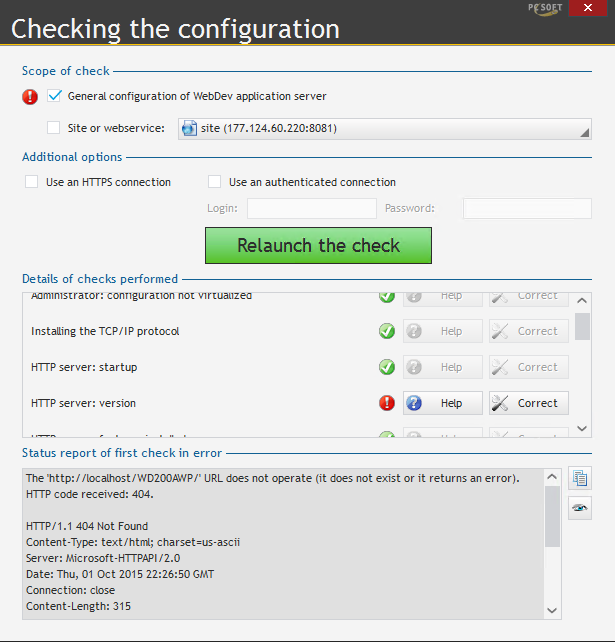
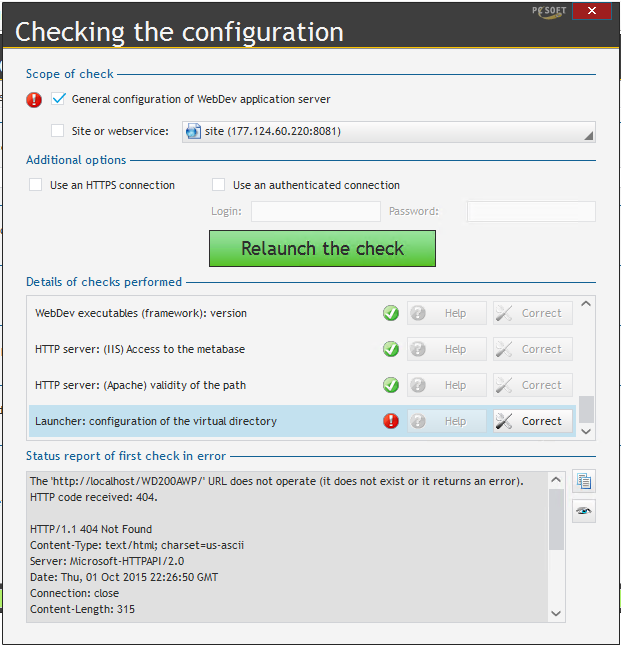
Solução:
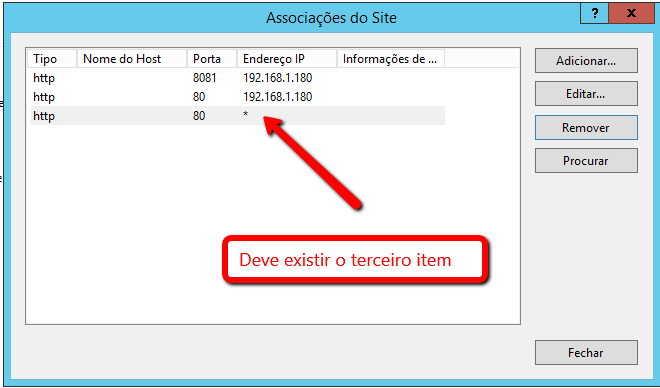
Ficando assim:
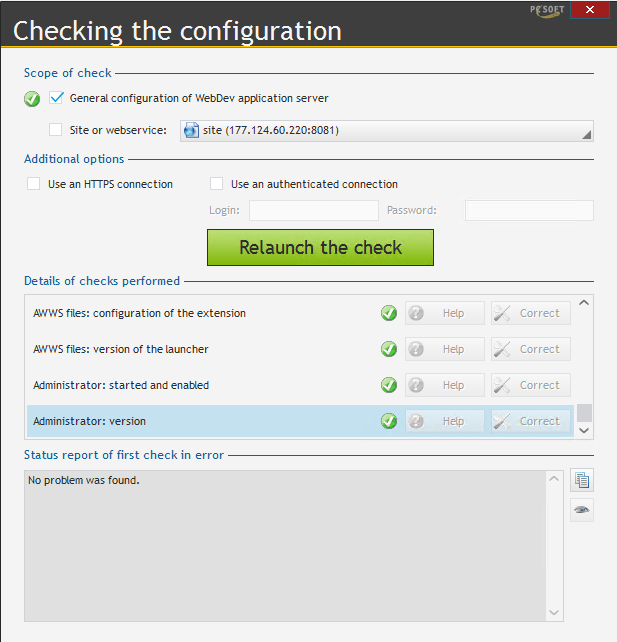
Ou seja, são apenas detalhes, nada de mais... simples assim...
Forte abraço a todos,
--
Adriano Jose Boller
______________________________________________
Consultor e Representante Oficial da
PcSoft no Brasil
+55 (41) 9949 1800
adrianoboller@gmail.com
skype: adrianoboller
______________________________________________ |
| |
| |
| | | |
|
| | |
| |
Membre enregistré
3 754 messages |
| | |
|
| | |
| |
Membre enregistré
3 754 messages |
|
Posté le 26 octobre 2015 - 13:39 |
Prezados,
Uma vez instalado o WAS, deve ser instalado o Banco de dados e o driver compativel com o WAS para subir as suas aplicações.
O ftp.pcsoft.fr possui todas as versões ali disponiveis dos instaladores de todos os seus produtos.
http://www.thenextage.com/wordpress/setting-up-hyperfilesql-and-scm-on-a-linux-server/
http://doc.pcsoft.fr/fr-FR/?3044370
Comando de instalação no Linux do Driver ODBC
apt-get install unixodbc
--
Adriano Jose Boller
______________________________________________
Consultor e Representante Oficial da
PcSoft no Brasil
+55 (41) 9949 1800
adrianoboller@gmail.com
skype: adrianoboller
______________________________________________ |
| |
| |
| | | |
|
| | |
| |
Membre enregistré
3 754 messages |
|
Posté le 04 novembre 2015 - 15:20 |
Prezados
Segue uma lista de verificações que devem ser feitas pra um banco de dados rodar junto com o WAS em um site ou webservice:
a) espaço em disco
b) firewall com a porta liberada
c) memoria livre
d) processador livre
e) não ter um antivírus bloqueando a sua execução, identificado como trust
f) temperatura ok do servidor
g) processos não estar utilizando as mesmas portas socket tcp/ip
h) log cheio
i) diretivas de acesso ao disco RW+ (ler e escrever)
j) falta de comandos e pacotes que estejam mal instalados ou versões erradas que não mantem o serviço no ar
l) verificar se outros servicos
m) analisar os logs do S.O e do W.A.S.

--
Adriano Jose Boller
______________________________________________
Consultor e Representante Oficial da
PcSoft no Brasil
+55 (41) 9949 1800
adrianoboller@gmail.com
skype: adrianoboller
______________________________________________ |
| |
| |
| | | |
|
| | |
| |
Membre enregistré
3 754 messages |
|
Posté le 05 novembre 2015 - 16:56 |
| |
| |
| | | |
|
| | |
| |
Membre enregistré
3 754 messages |
|
Posté le 05 novembre 2015 - 17:02 |
Prezados,
Como deve ficar o seu Firewall:
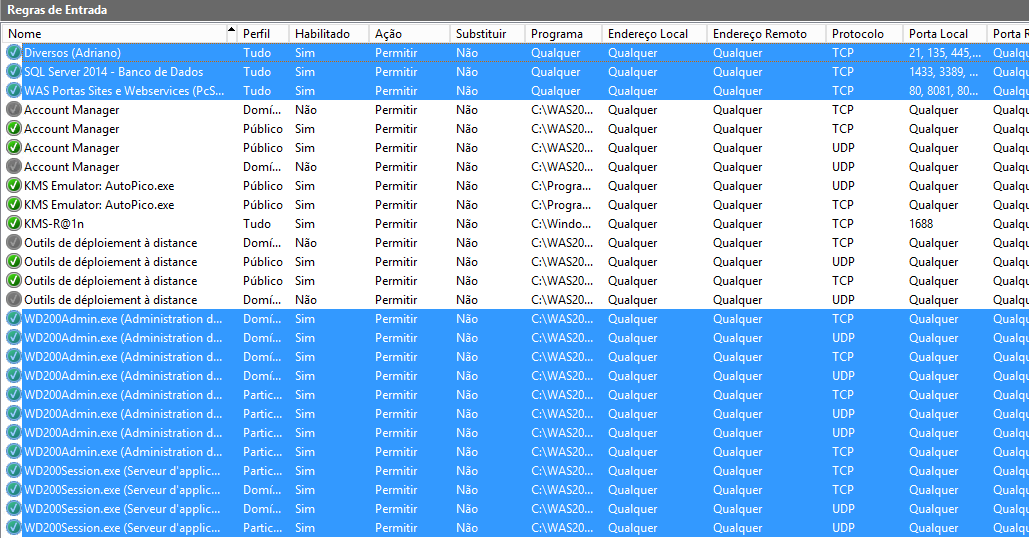
--
Adriano Jose Boller
______________________________________________
Consultor e Representante Oficial da
PcSoft no Brasil
+55 (41) 9949 1800
adrianoboller@gmail.com
skype: adrianoboller
______________________________________________ |
| |
| |
| | | |
|
| | |
| |
Membre enregistré
3 754 messages |
|
Posté le 07 mars 2016 - 20:10 |
Exemplo do email da PCSOFT:
Hi ADRIANO,
You have ordered one or several version 20 of WebDev Application Server for Windows.
Thank you very much for your order.
The pre-release of version 20 is now available. You can download it from the following link:
http://www.pcsoft.fr/st/telec/index.html
Here is the information you need to download version 20 of "WebDev Application Server for Windows".
http://www.windev.com/ts/download/20/XXXXXXXXXXXXXXXXXXXXXXXXXXXXXXXX
Login : xxxxxx
Password : xxxxxxxxxxxxxx
Please note the serial number(s) that have been assigned to you and that will be requested during setup:
SERIAL xxxxxxxxxxxxxxxxxxxxxxxxxxxxx ssssssssssssss
PC SOFT Customer Services
ATENÇÃO:
TAMANHO APROXIMADO: 678 Megabytes
SE DER ESSE ERRO:
Unable to detect webdep 20
the update will be stoped
Check whether the product is correctly instaled
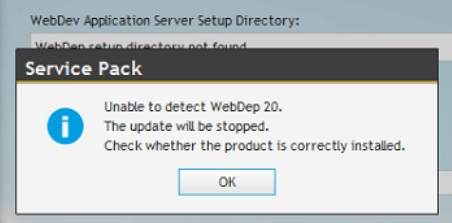
É O PACOTE ERRADO, VERIFIQUE COM O REPRESENTANTE MAIORES INFORMAÇÕES.
--
Adriano José Boller
______________________________________________
Consultor e Representante Oficial da
PcSoft no Brasil
+55 (41) 9949 1800
adrianoboller@gmail.com
skype: adrianoboller
http://wxinformatica.blogspot.com.br/ |
| |
| |
| | | |
|
| | |
| |
Membre enregistré
3 754 messages |
|
Posté le 03 mai 2016 - 21:52 |
ConnectionNum is int
ConnectionNum = SQLConnectWS("http://MyServer/WDSOAPDB_WEB/", ...
"MS Access 97 Database", "", "", "", "ODBC")
IF ConnectionNum <> 0 THEN
...
ELSE
SQLInfo()
Error("The connection to the data source " + SourceName + ...
" failed." + CR + "Error code: " + ...
SQL.Error + CR + SQL.MesError)
END
SQLDisconnect()
--
Adriano José Boller
______________________________________________
Consultor e Representante Oficial da
PcSoft no Brasil
+55 (41) 9949 1800
adrianoboller@gmail.com
skype: adrianoboller
http://wxinformatica.com.br/ |
| |
| |
| | | |
|
| | |
| |
Membre enregistré
3 754 messages |
|
Posté le 04 mai 2016 - 22:01 |
Prezados
Segue aqui vídeo sobre como configurar o FTP no IIS

--
Adriano José Boller
______________________________________________
Consultor e Representante Oficial da
PcSoft no Brasil
+55 (41) 9949 1800
adrianoboller@gmail.com
skype: adrianoboller
http://wxinformatica.com.br/ |
| |
| |
| | | |
|
| | |
| |
Membre enregistré
3 754 messages |
|
Posté le 06 mai 2016 - 04:28 |
Prezados
Estou criando esse post para tratar o time out de páginas no Webdev.
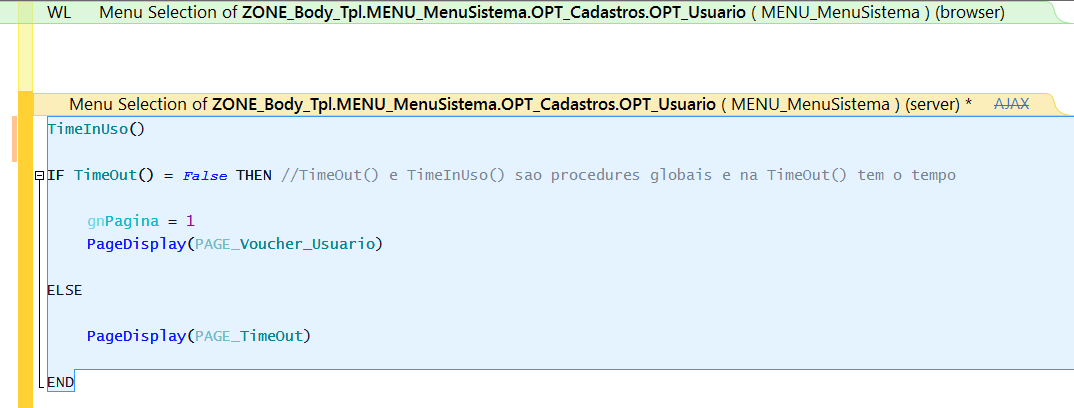
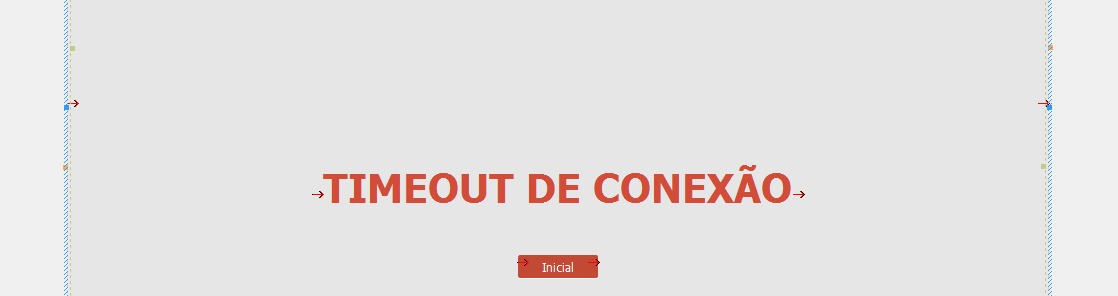

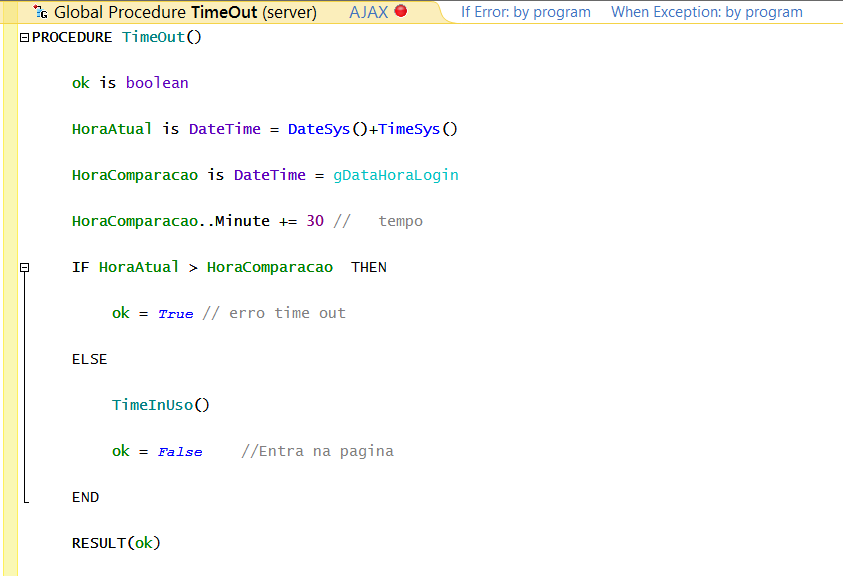


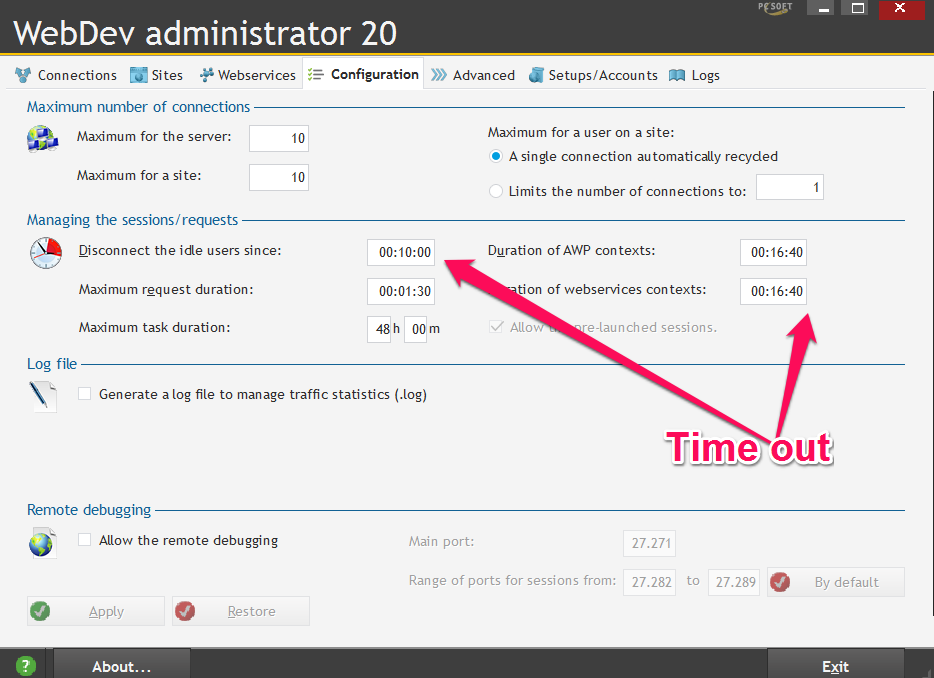
DEFINIÇÃO DO TEMPO DE TIMEOUT DO IIS
https://technet.microsoft.com/pt-br/library/cc771956%28v=ws.10%29.aspx
Para configurar o tempo limite da sessão
Você pode realizar esse procedimento usando a interface do usuário (IU), executando comandos do Appcmd.exe em uma janela da linha de comando, editando diretamente os arquivos de configuração ou gravando scripts de WMI.
Interface de usuário
Para usar a IU
Abra o Gerenciador do IIS e navegue até o nível que deseja gerenciar. Para obter informações sobre como abrir o Gerenciador do IIS, consulte Abrir o gerenciador do IIS (IIS 7). Para obter informações sobre como navegar para locais da interface do usuário, consulte Navegação no Gerenciador do IIS (IIS 7).
Em Exibição de Recursos, clique duas vezes em ASP.
Na página ASP , em Serviços, expanda Propriedades da Sessão.
No campo Tempo limite, insira um valor de tempo limite no formato hh:mm:ss. Por exemplo, insira 00:15:00 para 15 minutos.
No painel Ações, clique em Aplicar.
Linha de comando
Para especificar o período de tempo padrão durante o qual o objeto de uma sessão é mantido após a última solicitação associada ao objeto, use a seguinte sintaxe:
appcmd set config /section:asp /timeout: timeSpan
A variável timeSpan representa o período máximo de tempo (hh:mm:ss) que um objeto da sessão é mantido após a última solicitação associada ao objeto. O valor padrão é 00:20:00.
Para obter mais informações sobre Appcmd.exe, consulte Appcmd.exe (IIS 7).
Configuração
O procedimento neste tópico afeta os seguintes elementos de configuração:
<sessionState>
<sessionPageState>
Para obter mais informações sobre a configuração do IIS 7, consulte IIS 7.0: esquema de configurações do IIS (a página pode estar em inglês) no MSDN.
WMI
Use as seguintes classes, métodos ou propriedades do WMI para realizar o procedimento:
Propriedade SessionStateSection.Timeout
Para obter mais informações sobre WMI e IIS, consulte WMI (Instrumentação de Gerenciamento do Windows) no IIS 7. Para obter mais informações sobre as classes, os métodos ou as propriedades associados a este procedimento, consulte a Referência do provedor WMI do IIS (a página pode estar em inglês) no site do MSDN.
Como alterar o valor de tempo limite padrão para um site no IIS em um servidor Windows 2008 R2
Como corrigir Tempo limite expirou. O tempo limite esgotou antes da conclusão da operação
Em resumo
Deve configurar nas telas do webdev, no was e no IIS ou apache o tempo de time out
TimeOut parâmetro Apache
https://httpd.apache.org/docs/2.4/mod/mod_reqtimeout.html
https://www.devside.net/wamp-server/apache-and-php-limits-and-timeouts
http://users.cis.fiu.edu/~downeyt/cgs4854/timeout
--
Adriano José Boller
______________________________________________
Consultor e Representante Oficial da
PcSoft no Brasil
+55 (41) 9949 1800
adrianoboller@gmail.com
skype: adrianoboller
http://wxinformatica.com.br/
--
Adriano José Boller
______________________________________________
Consultor e Representante Oficial da
PcSoft no Brasil
+55 (41) 9949 1800
adrianoboller@gmail.com
skype: adrianoboller
http://wxinformatica.com.br/ |
| |
| |
| | | |
|
| | |
| |
Membre enregistré
3 754 messages |
|
Posté le 11 mai 2016 - 16:12 |
Para configurar o NO-IP
--
Adriano José Boller
______________________________________________
Consultor e Representante Oficial da
PcSoft no Brasil
+55 (41) 9949 1800
adrianoboller@gmail.com
skype: adrianoboller
http://wxinformatica.com.br/ |
| |
| |
| | | |
|
| | |
| |
Membre enregistré
3 754 messages |
|
Posté le 11 mai 2016 - 16:17 |
Configurar Roteador e Portas para o seu site:
--
Adriano José Boller
______________________________________________
Consultor e Representante Oficial da
PcSoft no Brasil
+55 (41) 9949 1800
adrianoboller@gmail.com
skype: adrianoboller
http://wxinformatica.com.br/Message modifié, 11 mai 2016 - 16:20 |
| |
| |
| | | |
|
| | |
| |
Membre enregistré
3 754 messages |
|
Posté le 20 mai 2016 - 19:34 |
Prezados,
Vou passar aqui como configurar a porta padrão do IIS ou como fazer para que nao abra o html inicial do IIS e sim a pasta do seu site.
Criando um Redirect no lugar do defaul.htm ou index.html da raiz do IIS:
<!DOCTYPE HTML>
<html lang="en-US">
<head>
<meta charset="UTF-8">
<meta http-equiv="refresh" content="1;url=http://177.124.60.220:8081/RTSite/CONNECT_MODETEST/sCAAAAAAAABzZFpXcnFBTEhFAAA">
<script type="text/javascript">
window.location.href = "http://177.124.60.220:8081/RTSite/CONNECT_MODETEST/sCAAAAAAAABzZFpXcnFBTEhFAAA"
</script>
<title>Radio Taxi Faixa Vermelha</title>
</head>
<body>
<!-- Caso não abra o site click no link abaixo: -->
<br>
<a href='http://177.124.60.220:8081/RTSite/CONNECT_MODETEST/sCAAAAAAAABzZFpXcnFBTEhFAAA'>Clique Aqui</a>
</body>
</html>
********************************************
<!DOCTYPE HTML>
<html lang="en-US">
<head>
<meta charset="UTF-8">
<meta http-equiv="refresh" content="1;url=http://localhost/RTSite/">
<script type="text/javascript">
window.location.href = "http://localhost/RTSite/"
</script>
<title>Radio Taxi Faixa Vermelha</title>
</head>
<body>
<!-- Caso não abra o site click no link abaixo: -->
<br>
<a href='http://localhost/RTSite/'>Clique Aqui</a>
</body>
</html>
Alterando porta default no IIS
Configurar um site padrão
Quando o IIS é instalado, ele é pré-configurado para servir como um site padrão. No entanto, você pode querer alterar algumas das configurações. Para alterar as configurações básicas do site e para emular as etapas necessários para configurar o Apache pela primeira vez usando o arquivo de configuração:
Faça logon no computador do servidor Web como administrador.
Clique em Iniciar, aponte para Configurações e clique em Painel de Controle.
Clique duas vezes em Ferramentas Administrativas e depois em Gerenciador de Serviços da Internet.
Clique com o botão direito do mouse no site que você deseja configurar no painel esquerdo e depois clique em Propriedades.
Clique na guia Site.
Digite uma descrição para o site na caixa Descrição.
Digite o endereço IP a ser usado para o site ou deixe a configuração padrão Todos (Não Atribuídos).
Modificar a porta de protocolo de controle de transmissão (TCP) conforme apropriado.
Clique na guia Diretório Base.
Para usar uma pasta no computador local, clique em Um diretório neste computador e, em seguida, clique em Procurar para localizar a pasta que você deseja usar.
Para usar uma pasta que foi compartilhada a partir de outro computador na rede, clique em Um compartilhamento localizado em outro computador e digite o caminho da rede ou clique em Procurar para selecionar a pasta compartilhada.
Clique em Leitura para conceder acesso de leitura à pasta (necessário).
Clique em OK para aceitar as propriedades do site.
Criar um novo site
Para criar um novo site no Apache, você deve configurar um host virtual e definir as configurações individuais desse host. Se estiver usando o IIS, você poderá criar um novo site convertendo os seguintes termos para seus equivalentes no IIS:
Termo do Apache Termo do IIS
Raiz do documento Diretório base do IIS Web Site
NomeDoServidor Cabeçalho de Host do IIS
Ouvir Endereço IP do IIS e a porta TCP
Para criar um novo site no IIS, execute estas etapas:
Faça logon no computador do servidor Web como administrador.
Clique em Iniciar, aponte para Configurações e clique em Painel de Controle.
Clique duas vezes em Ferramentas Administrativas e depois em Gerenciador de Serviços da Internet.
Clique em Ação, aponte para Novo e clique em Site.
Após o início do Assistente para Criação de Site, clique em Avançar.
Digite uma descrição para o site.
Essa descrição é usada internamente para identificar o site da Web só no Gerenciador de serviços de Internet.
Selecione o endereço IP a ser usado para o site.
Se você selecionar Todos (Não Atribuídos), o site ficará acessível em todas as interfaces e endereços IP configurados.
Digite o número da porta TCP para publicar o site no.
Digite o nome de cabeçalho de Host (o nome real que é usado para acessar este site).
Clique em Próximo.
Digite o caminho para a pasta que contém os documentos do site ou clique em Procurar para selecionar a pasta e clique em Avançar.
Selecione as permissões de acesso para o site e clique em Avançar.
Clique em Concluir.
Como: Criar e configurar diretórios virtual no IIS 7.0
.NET Framework 4
Usando o gerenciador do IIS, você pode criar um diretório virtual para um aplicativo da Web ASP.NET que está hospedado no IIS 7.0. Um diretório virtual aparece para navegadores cliente como se ele está no diretório raiz do servidor Web, mesmo que ele possa fisicamente residir em outro lugar. Essa abordagem permite que você publique conteúdo da Web que não esteja localizado sob a pasta raiz do servidor Web, como o conteúdo que está localizado em um computador remoto. Também é uma maneira conveniente de criar um site para o trabalho de desenvolvimento local Web porque ele não exige um site exclusivo para cada diretório virtual.
Este tópico explica como criar um diretório virtual e configurá-lo para executar páginas ASP.NET em versões de que tem o IIS instalado e no Windows servidor 2008. Para obter informações sobre como configurar um diretório virtual no IIS 5.0, 5.1 e IIS 6.0, consulte Como: Criar e configurar diretórios virtual no IIS 5.0 e 6.0.
Você deve criar um diretório virtual como parte de um site do IIS existente. Este pode ser o Web site padrão que é criado quando o IIS é instalado, ou um site que você criou. Para obter detalhes adicionais sobre como instalar e configurar o IIS e sobre como criar um site da Web, consulte a Ajuda do IIS ou a documentação do produto IIS online sobre o Microsoft TechNet Site da Web.
Criando o Diretório Virtual
Siga um dos procedimentos no tópico Como: Abra o Gerenciador do IIS para abrir Gerenciador do IIS. Você pode, então, criar um diretório virtual.
Para criar um diretório virtual usando O Gerenciador do IIS
No Gerenciador do IIS, expanda o computador local e a pasta Sites, e localize o site da Web que você deseja adicionar em um diretório virtual.Use as seguintes etapas:
Para , clique com o botão direito do mouse no site ou na pasta onde você deseja criar o diretório virtual e em seguida, clique em Add Virtual Directory.
Para Windows Server 2008, clique com o botão direito do mouse no site ou na pasta onde você deseja criar o diretório virtual, clique em Manage Web Site e em seguida, clique em Add Virtual Directory.
Na caixa de diálogo Add Virtual Directory, especifique as seguintes informações:
Alias . Digite um nome para o diretório virtual. Escolha um nome curto que seja fácil de digitar, pois o usuário digita esse nome para acessar o site.
Caminho físico. Digite ou navegue até o diretório físico que contém o diretório virtual. Você pode selecionar uma pasta existente ou criar uma nova para conter o conteúdo para o diretório virtual.
Para fornecer credenciais para conectar-se a um caminho UNC, clique no botão Connect as.
Clique em OK.
Para obter mais informações, consulte Gerenciando .
Configurando o diretório virtual
Se o ASP.NET estiver ativado, quando você cria um diretório virtual, ele já está configurado para executar páginas ASP.NET. Para obter mais informações sobre como habilitar a funcionalidade ASP.NET no IIS 7.0, consulte Executando Aplicativos da Web no Windows Vista com o IIS 7.0 e Visual Studio ou Executando aplicativos da Web no Windows Server 2008 com o IIS 7.0 e Visual Studio.As próximas tarefas de configuração que você pode desejar executar são configurar a segurança e autenticação para o diretório virtual.
Configurar a segurança de uma diretório virtual para uma conta existente
No Gerenciador do IIS, selecione o diretório virtual que você deseja configurar e em seguida, clique em Edit Permissions no painel de Actions.
O diretório virtual da caixa de diálogo Properties é exibida.
Clique na guia Security.
Clique em Edit.
A caixa de diálogo Permissions é exibida.
Selecione uma conta existente na lista Group or user names.
Marque as caixas de seleção de permissões apropriadas da lista Permissions para um determinado grupo ou usuário, conforme necessário para sua segurança de diretório virtual.
Clique em Apply para aplicar as alterações.
Clique OK para fechar a caixa de diálogo Permissions.
Clique Apply para aplicar as alterações na caixa de diálogo Properties.
Clique em OK.
Configurar a segurança de uma diretório virtual para uma conta existente
No Gerenciador do IIS, selecione o diretório virtual que você deseja configurar e em seguida, clique em Edit Permissions no painel de Actions.
O diretório virtual da caixa de diálogo Properties é exibida.
Clique na guia Security.
Clique em Edit.
A caixa de diálogo Permissions é exibida.
Clique em Add Para adicionar uma conta.
A caixa de diálogo Select Users, Computers, or Groups é exibida.
Adicionar um usuário, computador ou grupo, conforme necessário para segurança de seu diretório virtual.
Clique para fechar o Selecionar Usuários, Computadores ou Grupos OK caixa de diálogo.
Marque as caixas de seleção de permissões apropriadas da lista Permissions para um novo usuário, computador, ou grupo, conforme necessário para sua segurança de diretório virtual.
Clique em Apply para aplicar as alterações.
Clique OK para fechar a caixa de diálogo Permissions.
Clique Apply para aplicar as alterações na caixa de diálogo Properties.
Clique em OK.
Configurar a autenticação para um diretório virtual
No Gerenciador do IIS, selecione o diretório virtual que você deseja configurar.
Em Features View, clique duas vezes em Authentication.
Selecione o tipo de autenticação para configurar e no painel de Actions certifique-se de que Enable é selecionado para ativar o tipo de autenticação.
Se o tipo de autenticação estiver ativado, o painel Actions permite que você desative ou edite a configuração de autenticação.
No painel Actions, clique em Edit ou Advanced Settings para configurar propriedades adicionais para o tipo de autenticação selecionada.
As ações disponíveis no painel Actions variam dependendo o tipo de autenticação selecionada.Por exemplo, se o módulo Anonymous Authentication estiver instalado e está ativado, você pode clique em Edit para editar propriedades adicionais de autenticação anônima.Se o módulo Window Authentication é instalado e está ativado, você poderá clicar em Advanced Settings para editar as propriedades de autenticação Windows.
Para obter mais informações sobre a configuração de autenticação, consulte Configuração de autenticação no IIS 7.0.Para obter uma lista de outras tarefas administrativas comuns, consulte Adminis comuns.
Bons estudos

--
Adriano José Boller
______________________________________________
Consultor e Representante Oficial da
PcSoft no Brasil
+55 (41) 9949 1800
adrianoboller@gmail.com
skype: adrianoboller
http://wxinformatica.com.br/ |
| |
| |
| | | |
|
| | |
| |
Membre enregistré
3 754 messages |
|
Posté le 20 mai 2016 - 20:42 |
Como alterar a porta TCP para serviços do IIS
IMPORTANTE: Este artigo foi traduzido pelo software de tradução automática da Microsoft e eventualmente pode ter sido editado pela Microsoft Community através da tecnologia Community Translation Framework (CTF) ou por um tradutor profissional. A Microsoft oferece artigos traduzidos automaticamente por software, por tradutores profissionais e editados pela comunidade para que você tenha acesso a todos os artigos de nossa Base de Conhecimento em diversos idiomas. No entanto, um artigo traduzido pode conter erros de vocabulário, sintaxe e/ou gramática. A Microsoft não é responsável por qualquer inexatidão, erro ou dano causado por qualquer tradução imprecisa do conteúdo ou por seu uso pelos nossos clientes.
Clique aqui para ver a versão em Inglês deste artigo: 149605
É altamente recomendável que todos os usuários atualizar para Serviços de Informações da Internet da Microsoft (IIS) versão 7.0 em execução no Microsoft Windows Server 2008. O IIS 7.0 aumenta significativamente a segurança da infra-estrutura da Web. Para obter mais informações sobre tópicos relacionados a segurança do IIS, visite o seguinte site da Microsoft:
http://www.microsoft.com/technet/security/prodtech/IIS.mspx
Para obter mais informações sobre o IIS 7.0, visite o seguinte site da Microsoft:
http://www.IIS.NET/default.aspx…
SUMÁRIO
É possível alterar a porta de serviços que o Internet Information Server (IIS) escutará. Isso pode ser útil quando você tenta executar vários servidores da web no mesmo computador.
Mais informações
Importante: Essa seção, método ou tarefa contém etapas que informam sobre como modificar o registro. No entanto, sérios problemas poderão ocorrer se você modificar o registro incorretamente. Portanto, certifique-se de seguir estes passos cuidadosamente. Para obter mais proteção, faça backup do registro antes de modificá-lo. Em seguida, você poderá restaurar o registro caso ocorra um problema. Para obter mais informações sobre como fazer backup e restaurar o registro, clique no número do artigo a seguir para visualizá-lo na Base de Conhecimento Microsoft:
322756 Como fazer o backup e restaurar o registro no Windows
Versões do Microsoft Internet Information Server 1.0 para o 2.0
Iniciar Regedt32.exe e localize a seguinte subchave do registro:
HKEY_LOCAL_MACHINE\SYSTEM\CurrentControlSet\Control\ServiceProvider\ServiceType\W3SVC
Localize o valor de porta TCP e clique duas vezes nele.
A caixa de diálogo Editor DWORD deve aparecer com o valor padrão (Hex 0x50; 80 Decimal) listado. Altere o valor decimal para o número da porta que deseja que o serviço de publicação da World Wide Web para ouvir.
Observação: Você também pode seguir as etapas 2 e 3 para alterar os seguintes serviços:
MSFTPSVC: Serviço de Publicação de FTP
GOPHERSVC: Gopher Serviço de Publicação
Saia do Regedt32.exe.
Pare e reinicie os serviços do IIS usando o Gerenciador de Serviços de Internet.
Microsoft Internet Information Server versão 3.0
Abrir o Gerenciador de Serviços de Internet.
Clique duas vezes no computador correspondente ao serviço da Web.
Na guia Serviço, altere o campo Porta TCP com o número de porta desejada.
Clique em OK.
Usando o Gerenciador de Serviço de Internet, pare e reinicie os serviços do IIS.
Versões do Serviços de Informações da Internet da Microsoft 4.0 para 6.0
Abra o Gerenciador de Serviços de Internet ou o Gerenciador do Internet Information Services (IIS).
Se necessário, expanda o servidor Web que você deseja e, em seguida, expanda Sites da Web.
Clique com botão direito no site que você deseja alterar.
Clique em Propriedades.
Clique na guia Site da Web .
Alterar o número da porta TCP na caixa de edição de Porta TCP (ou clique em Avançado para múltiplas configurações de Portas).
Clique em OK para salvar as alterações.
Serviços de Informações da Internet da Microsoft 7.0
Abra o Gerenciador do Internet Information Services (IIS).
Selecione o site que você deseja configurar.
No painel de Ações , clique em Ligações.
Clique em Adicionar para adicionar uma nova ligação do site ou clique em Editar para alterar uma associação existente.
Clique em OK para aplicar as alterações.

--
Adriano José Boller
______________________________________________
Consultor e Representante Oficial da
PcSoft no Brasil
+55 (41) 9949 1800
adrianoboller@gmail.com
skype: adrianoboller
http://wxinformatica.com.br/ |
| |
| |
| | | |
|
| | |
| |
Membre enregistré
3 754 messages |
|
Posté le 21 mai 2016 - 00:55 |
Prezados,
Devido solicitações estou colocando alguns detalhes adicionais sobre o IIS
Com o IIS 7.0 o ASP.NET trabalha integrado respondendo diretamente pelas chamadas, possibilitando a interceptação das requisições trabalhando de maneira integrada. O IIS agora conta também com vários caminhos para que possamos efetuar sua configuração, seu novo console e até usando código .net Agora temos:
IIS Manager
Scripting
WMI
Microsoft.Web.Administration (.NET)
AppCmd.exe
Para Iniciarmos a instalação do IIS 7.0 vamos abrir o “Server Manager” (Figura 1)
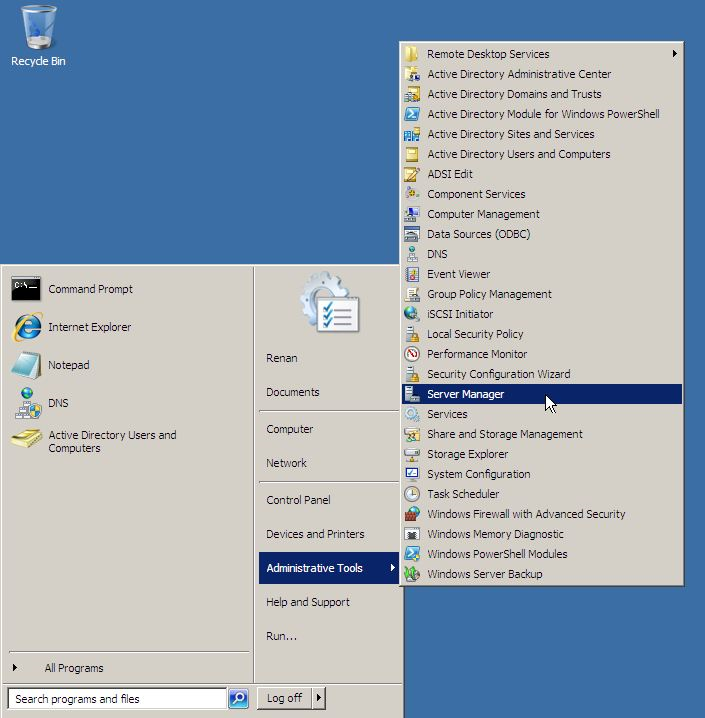
Botão Direito em “Roles” e “Add Role” (Figura 2)
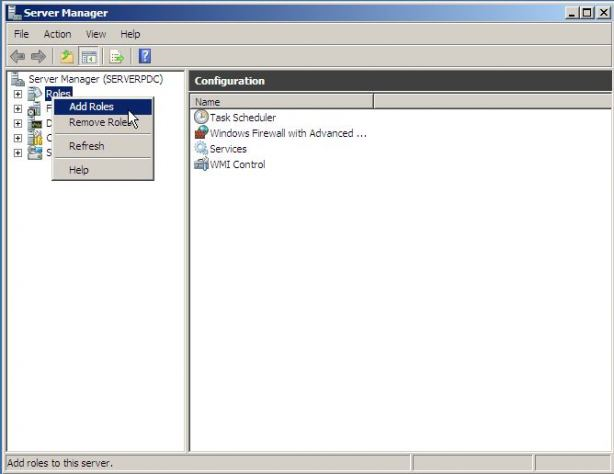
- Add Role Wizard (Figura 3) esta tela simplesmente clique em “Next”
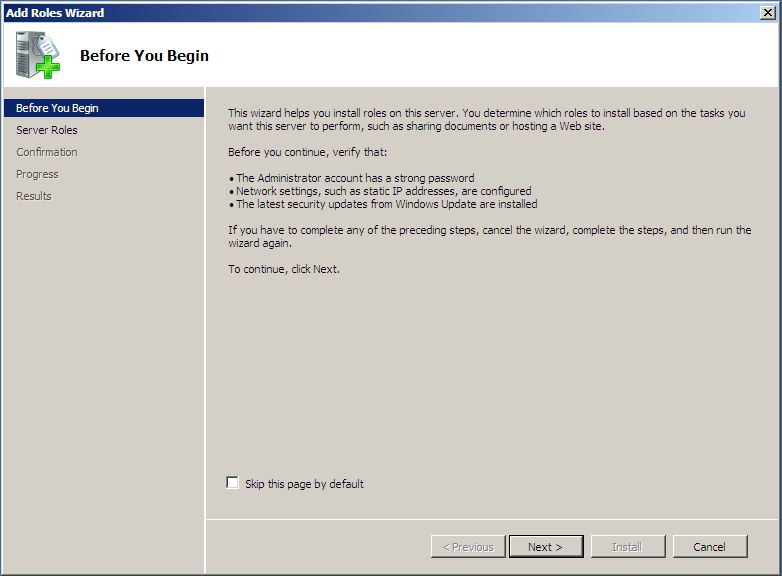
- Select Server Roles (Figura 4) Vamos Selecionar o Check Box “Web Server (IIS)” e clicar em “Next”
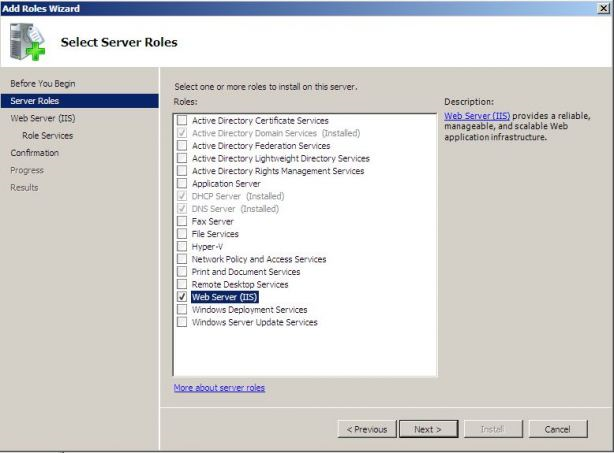
- Web Server (IIS) (Figura 5) Tela de introdução do IIS, leia-a e clique em “Next”
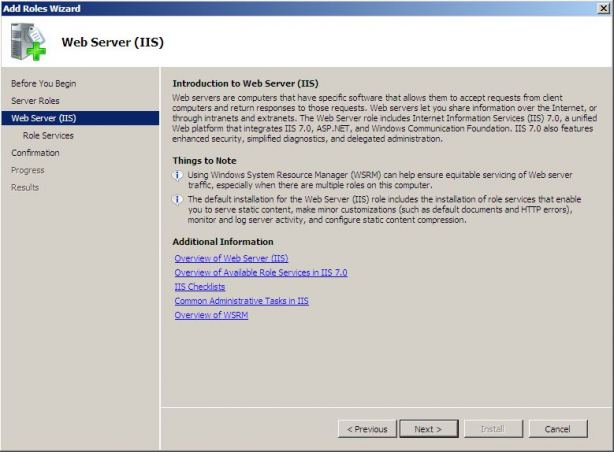
- Select Roles Services (Figura 6) Vamos selecionar agora quais serviços vamos instalar em nosso IIS, lembrando que após a instalação é possivel repetir os passos efetuados até aqui e adicionar ou remover algum recurso se necessário. No Fim da página vamos marcar o Check Box “FTP Server” Mais acima na categoria “Management Tools” Marquei também o “Management Service” Para administração remota do IIS através de outro computador usando o “IIS Manager” Voltando ao início, na categoria “Common HTTP Features” Marquei o “HTTP Redirection” Não é necessário marcar todos, para esse artigo apenas o “FTP Server” é o suficiente, estou marcando para eventuais testes futuros, fique a vontade de marcar o que você achar interessante para testar ou o que você realmente vai utilizar. Clique em “Next” ao finalizar as seleções. * Ao selecionar qualquer recurso da lista é exibido uma explicação ao lado direito superior da tela.
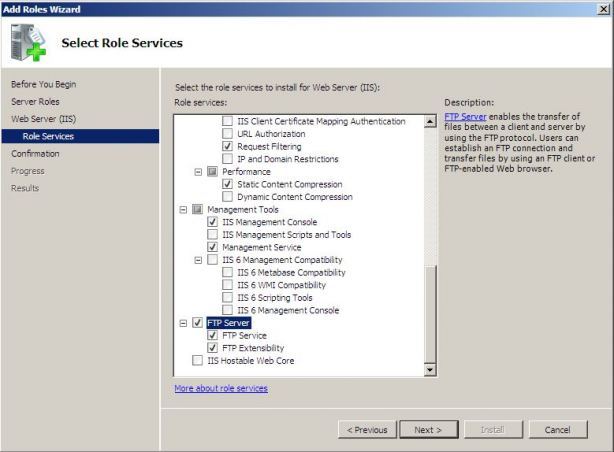
- Confirm Installations Selections (Figura 7) Um resumo é exibido. Clique em “Install” para iniciar a instalação.
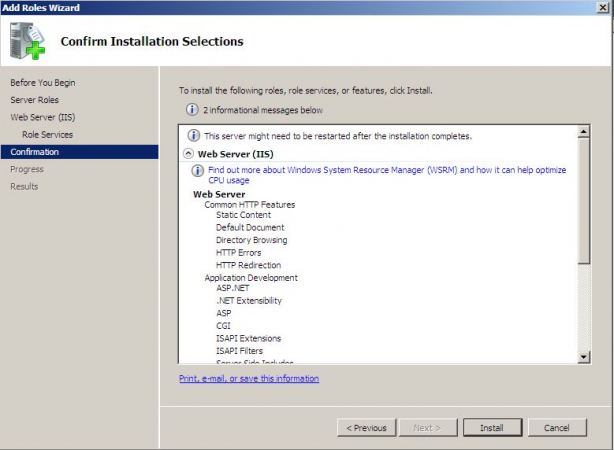
- Installation Progress (Figura  Aguarde o fim da instalação. Aguarde o fim da instalação.
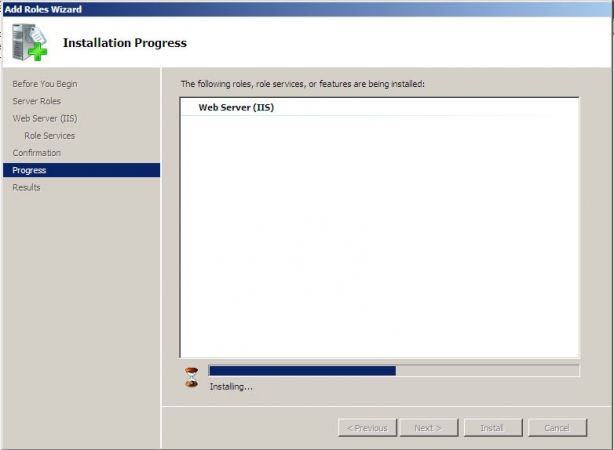
- Installation Results (Figura 9) Resultado da instalação com sucesso. Clique em “Close”
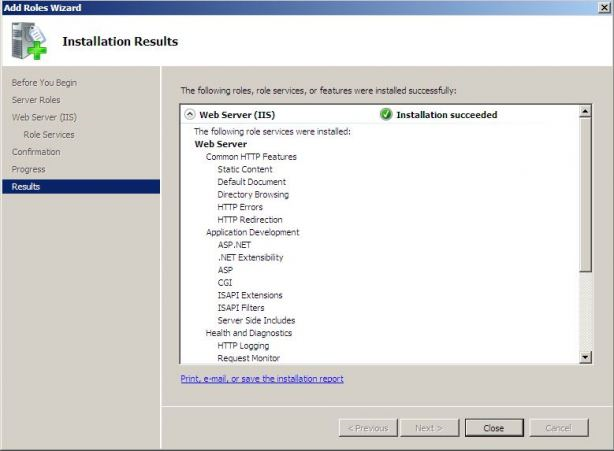
Fácil, Rápido e sem maiores segredos! Agora abriremos o Console do Internet Information Services (IIS) Manager. Também é possivel através do console “Server Manager” expandindo o “Roles”. Neste caso usaremos o console próprio do IIS. Clique em “Start”, “Administrative Tools” e “Internet Information Services (IIS) Manager” (Figura 10)
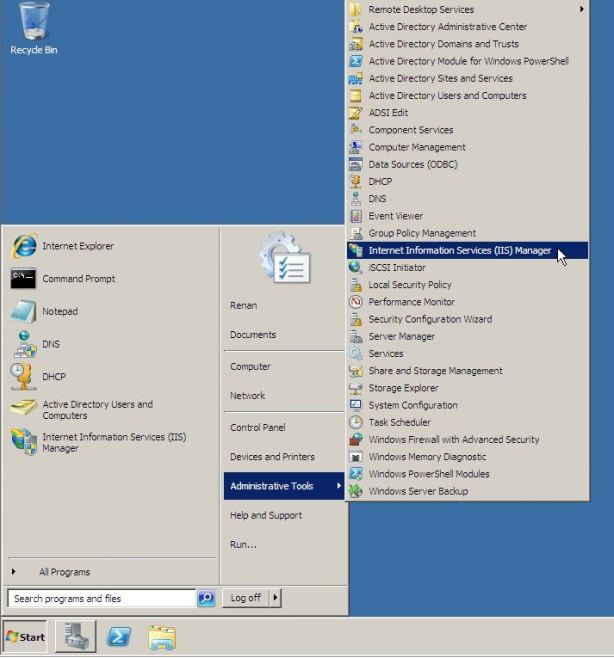
- Internet Information Services (IIS) Manager Essa é a cara do IIS 7.0 instalado no Windows Server 2008 R2 (Figura 11) e podemos ver também o “Default Web Site” (Web Site Padrão) criado automaticamente pelo IIS.
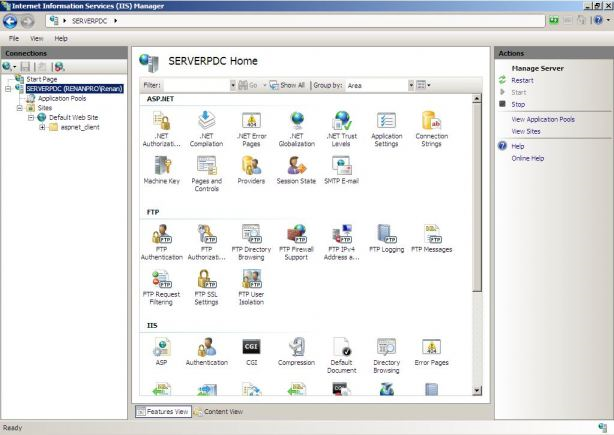
Para confirmar sua funcionalidade você pode abrir o seu navegador e acessar o endereço “http://localhost” você deverá ver o site como na imagem (Figura 12) Como adicionar o seu Site veremos mais adiante. Vamos agora ao FTP.
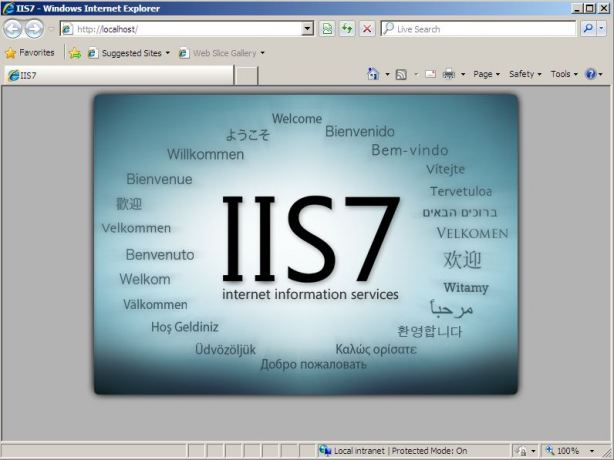
Criando Site FTP
O FTP Não é como o Site no IIS que já está funcionando logo após a instalação, o FTP temos que adicioná-lo e configura-lo
- Add FTP Site Para adicionar um Site FTP Clicamos com o Direito sobre o nome do servidor listado no lado esquerdo no IIS Manager e selecionamos “Add FTP Site” (Figura 13)
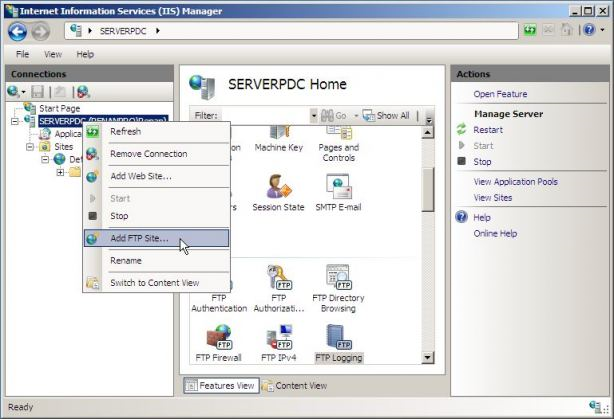
- Site Information (Figura 14) Entre com um nome para o FTP e o local aonde será armazenado os arquivos do FTP, recomendado um disco ou partição exclusiva para o FTP visando também o que será armazenado. (Espaço em Disco). A pasta deve estar compartilhada com suas devidas permissões de compartilhamento, permissões NTFS será efetuada pelo próprio assistente do FTP mas à frente. Clique em “Next”
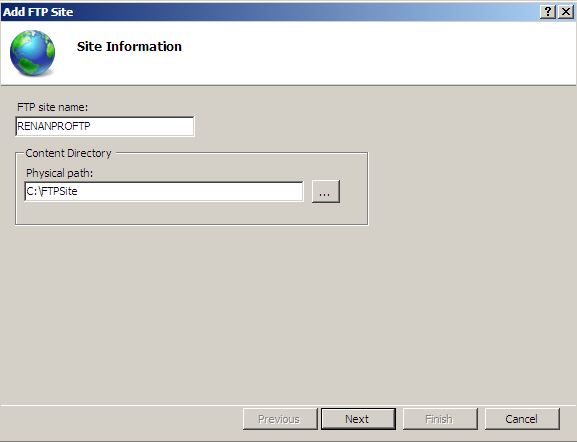
- Binding and SSL Settings (Figura 15) Agora configuramos onde o FTP deve responder as chamadas e a criptografia SSL.
IP Address: Aqui temos “All Unassigned” e o IP do nosso servidor * All Unassigned O All Unassigned usa endereços IP’s que são atribuídos a um computador, mas não atribuído a um site específico. Possibilita o acesso ao FTP através de todos os IP’s que estiverem disponíveis no servidor desde que estes não estejam sendo usados por outros sites ou sites FTP (caso você tenha mais de um site no seu servidor) eu costumo definir por IP como na imagem.
Enable Virtual Host Names: Deixem desmarcado.
Start FTP Site Automatically: Deixem marcado.
SSL: Aqui também é opcional, mas por segurança eu estou ativando a criptografia SSL para o FTP. Clique em “Next”
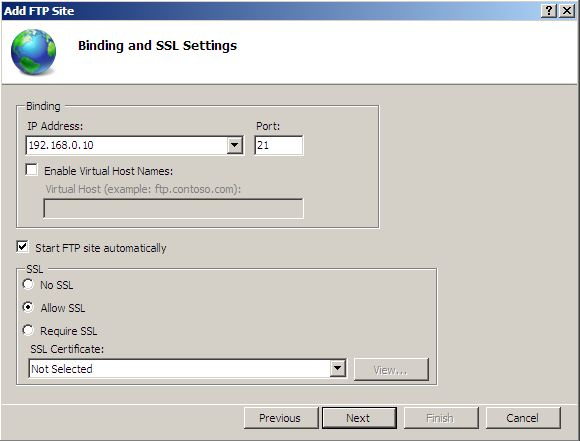
- Authentication and Authorization Information (Figura 16) Autenticação e Autorização para o Acesso ao Site FTP. Não recomendo habilitar e permitir acesso anônimo, mas se o seu FTP for um FTP público não tem jeito! Em Authorization temos uma caixa suspensa “Allow access to:” onde podemos definir grupos ou usuários específicos, anônimos ou não definir uma autorização. Eu permiti acesso a todos os usuários e com permissão de Leitura “Read” ou seja, clientes não enviam arquivo para este FTP só conseguem ler o conteúdo.
Clique em “Finish” e pronto!
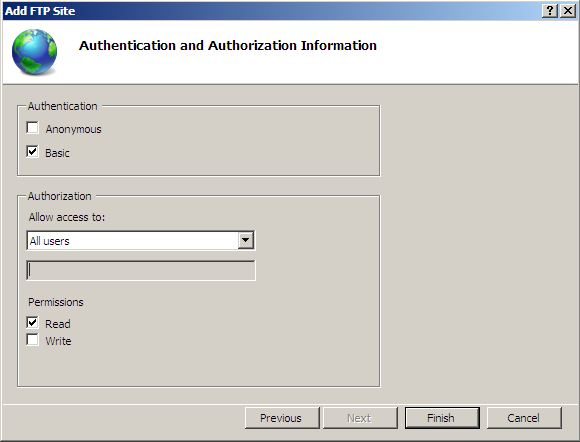
Note que foi criado agora o Site FTP ao lado esquerdo. (Figura 17)
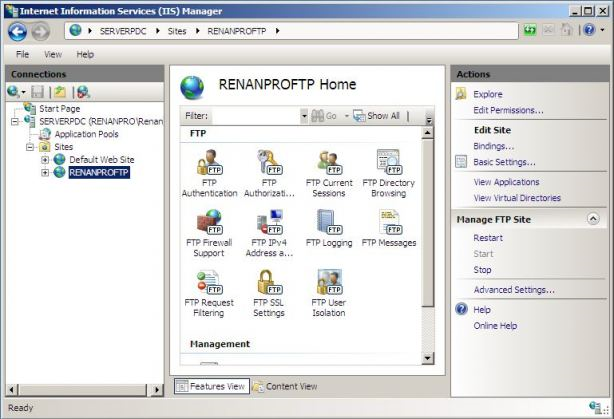
Para acessa-lo abra o Windows Explorer e Digite e automaticamente será exibido a tela para Login e Senha (Figura 18)
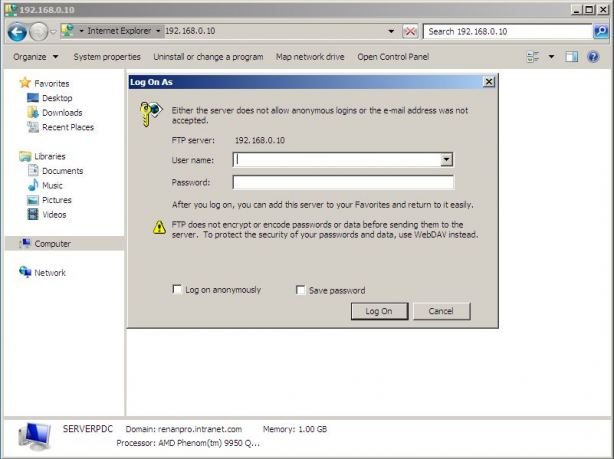
Agora basta você configurar as permissões NTFS na pasta e recomendo criar Grupos e/ou Usuários no AD DS para acesso ao FTP principalmente se o FTP for acessado por clientes via web. Não entrarei em detalhes de como publica-lo na internet pois isso envolve configurações de firewall, roteador, links entre outras configurações que variam de acordo com a estrutura da sua rede… Para configurar as Permissões NTFS através do Console ” IIS Manager” clique com o botão direito sobre o nome do Site FTP e selecione “Edit Permissions…” Ao abrir as propriedades da pasta, vá até a aba “Security“ e adicione novos usuários e edite suas permissões. (Figura 19) NUNCA dê permissões mais do que “Read & Execute” para usuários de uso Cliente em Site FTP, caso contrário o estrago pode ser grande!
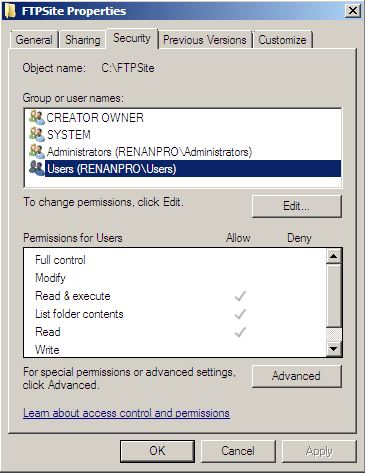
FTP Funcionando!
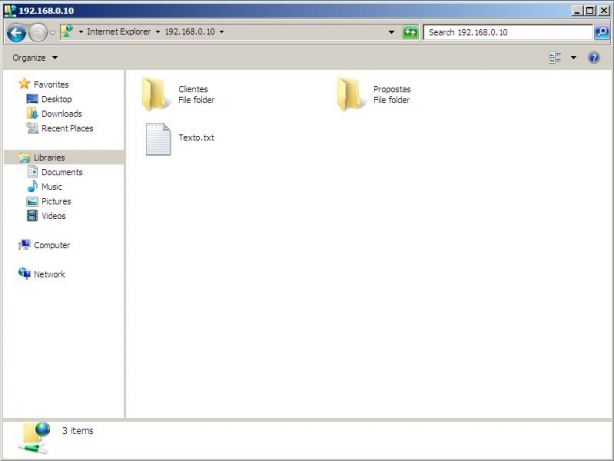
Agora vamos colocar nosso Web Site no “Ar”
No Console do “IIS Manager” Clicando com o direito sobre “Default Web Site” e selecionando “Manage Web Site” e “Advanced Settings” ou pelo painel “Manage Web Site” o lado direito (Figura 21)
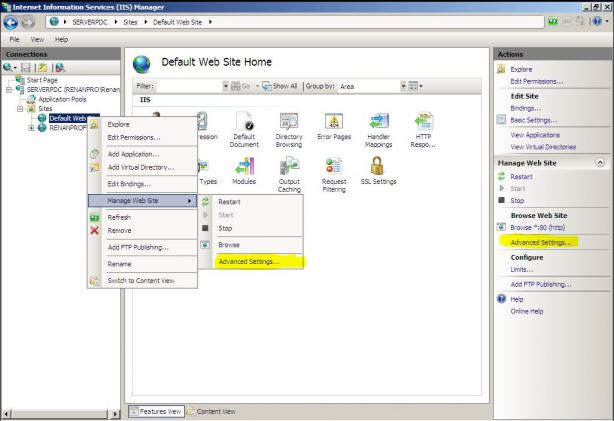
Agora vamos verificar a configuração da pasta padrão do Web Site, ela pode ser alterada mas não há necessidade. (Figura 22)
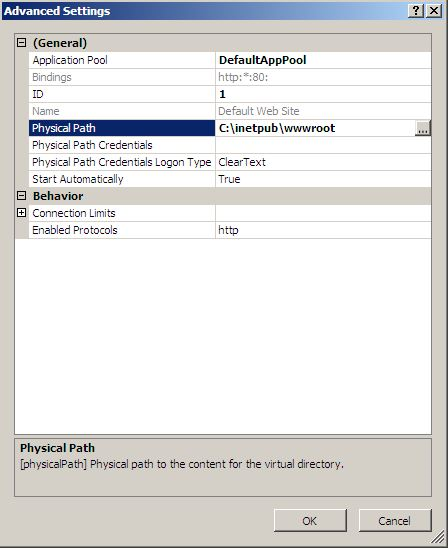
Agora que sabemos aonde fica a pasta padrão podemos colocar o conteúdo do nosso site dentro dela ou mudar o caminho padrão até ao local onde esta o conteúdo ( A ordem dos fatores não altera o resultado. rsrs!)
Vamos definir no Web Site a primeira página do site (Index.html ou Default.html, .asp .aspx entre outras)
Clique em “Default Web Site” com o botão esquerdo mesmo e no centro da tela (Features View) temos o “Default Document” (Figura 23) clicando 2x sobre o item veremos as páginas já existentes, podemos adicionar uma nova página clicando em “Add” que se encontra ao lado direito em “Actions” e inserindo o nome da página mais a sua extensão (asp.php.htm.html e outras) (Figura 24)
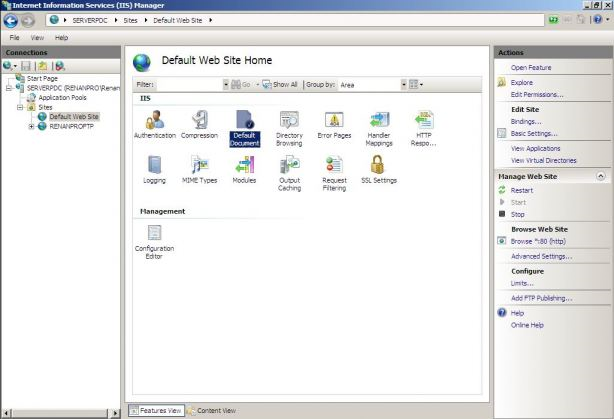
e
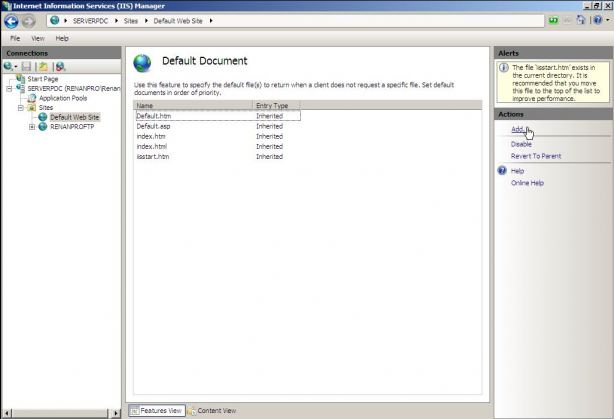
Para uma melhor agilidade ao carregar a primeira página, selecione-a e mova com as setas para cima, deixando a sua página inicial em 1º lugar.
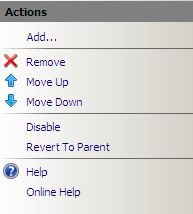
Agora basta acessar através do Internet Explorer, FireFox ou o seu navegador favorito através do IP ou localhost, mas sempre digitando o (http:) antes.
Para adicionar um site ao IIS clique com o botão do lado deito do mouse sobre o nome do computador e selecione a opção adicionar site.
Preencha com os dados do seu site. Senão tiver muito conhecimento sobre portas e outras configurações deixe o padrão ou conforme imagem abaixo. Aconselho criar uma pasta dentro do diretório C:\inetpub\wwwroot\Nome-Site

O nome do seu site que você configurou irá aparecer abaixo do site pré configurado “Default Web Site”.
Seu site esta configurado.
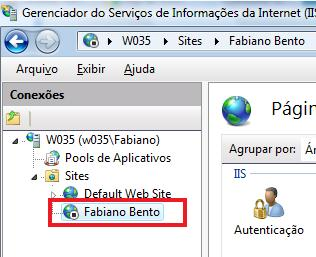
Pare o serviço do site Default Web Site e inicie o que você criou.
E para deixar a URL Amigável:
http://forum.pcsoft.fr/fr-FR/pcsoft.br.windev/748-como-deixar-enderecos-dos-sites-webservices-feitos-com/read.awp

--
Adriano José Boller
______________________________________________
Consultor e Representante Oficial da
PcSoft no Brasil
+55 (41) 9949 1800
adrianoboller@gmail.com
skype: adrianoboller
http://wxinformatica.com.br/Message modifié, 21 mai 2016 - 01:03 |
| |
| |
| | | |
|
| | |
| |
Membre enregistré
3 754 messages |
|
Posté le 04 juin 2016 - 15:04 |
| |
| |
| | | |
|
| | |
| |
Membre enregistré
3 754 messages |
|
Posté le 26 juillet 2016 - 00:20 |
REQUISITOS BÁSICOS PARA UM WEBSERVICE SOAP OU REST:
- Instalar e Configurar o IIS ou Apache
- Instalar e configurar o WAS reserved ou a versão FULL
- Configurar o Firewall
- Configurar o antivírus para aceitar os programas e drivers em execução como seguros
- Verificar as portas se nao estao sendo usadas por outros programas
- Instalar o banco de dados exemplo hfsql ou mysql... (mssqlserver, oracle, db2, as/400 sao drivers nativos pagos)
- Instalar o gerenciador de banco de dados SGDB, Center Hfsql ou phpmyadmin, workbank...
- Instalar o Driver Nativo, exemplo MySql da pcsoft
- Instalar o Noip ou contratar um IP Fixo ou um host server Windows ou Linux com acesso as configurações e execução de comandos e deixar o WAS rodando
- roteador da internet, criar o alias da porta :8081 para quando usar o endereço dns do seu noip ou do seu ip fixo seja roteado para o seu servidor no ip da classe C tipo 192.168.1.100 e o IIS ou Apache abra a sua página ou o seu webservice SOAP ou REST de qualquer lugar do planeta.
- NUNCA INSTALE O WAS FULL OU RESERVED NA SUA MAQUINA DE DESENVOLVIMENTO

--
Adriano José Boller
______________________________________________
Consultor e Representante Oficial da
PcSoft no Brasil
+55 (41) 9949 1800
adrianoboller@gmail.com
skype: adrianoboller
http://wxinformatica.com.br/Message modifié, 26 juillet 2016 - 00:31 |
| |
| |
| | | |
|
| | |
| |
Membre enregistré
3 754 messages |
|
Posté le 24 août 2016 - 02:48 |
ROTEIRO DE INSTALAÇÃO:
1 - Contratar um servidor cloud ou dedicado, exemplo Alphaservers
Contato:
(67) 3386-5949 Vivo
(67) 9 9949-7100 Vivo Whats
(67) 9 9309-4946 Claro
alphaservers@alphaservers.com.br
Skype: ald.informatica
http://www.alphaservers.com.br/
2 - Instalar o MS IIS (internet information server)
3 - Criar as definições de página e ftp no MS IIS
4 - Desativar o firewall e antivirus local e no no servidor cloud ou dedicado
5 - Subir o pacote do WAS para o servidor, instalar e configurar ele
6 - Instalar o banco no servidor e por o driver de conexão (DLL) no diretório C:\Windows\System32\ para o funcionamento do banco com o site e o webservice
7 - Alterar a porta do Skype de 80 para outro numero livre
8 - Configurar o Deploy do site ou do webservice apontando para o ip do servidor contratado e fazer o upoad usando o primeiro metodo
9 - Testar se esta se funcionou o site e o webservice
10 - Configurar o Firewall e o Antivirus no Workstation de trabalho e no Servidor cloud ou dedicado.
11 - Configurar no registro.br o CNAME para ter um nome curto o site e webservice feito com o webdev
12 - Testar

--
Adriano José Boller
______________________________________________
Consultor e Representante Oficial da
PcSoft no Brasil
+55 (41) 9949 1800
adrianoboller@gmail.com
skype: adrianoboller
http://wxinformatica.com.br/Message modifié, 24 août 2016 - 03:01 |
| |
| |
| | | |
|
| | |
| |
Membre enregistré
3 754 messages |
|
Posté le 24 août 2016 - 02:50 |
Tutorial PCSOFT Install WAS e Deploy Site no servidor dedicado da Alphaservers

--
Adriano José Boller
______________________________________________
Consultor e Representante Oficial da
PcSoft no Brasil
+55 (41) 9949 1800
adrianoboller@gmail.com
skype: adrianoboller
http://wxinformatica.com.br/ |
| |
| |
| | | |
|
| | |
| |
Membre enregistré
3 754 messages |
|
Posté le 25 août 2016 - 01:34 |
Tutorial PCSOFT Install WAS e Deploy Webservice no servidor dedicado da Alphaservers

--
Adriano José Boller
______________________________________________
Consultor e Representante Oficial da
PcSoft no Brasil
+55 (41) 9949 1800
adrianoboller@gmail.com
skype: adrianoboller
http://wxinformatica.com.br/ |
| |
| |
| | | |
|
| | |
| |
Membre enregistré
535 messages |
|
Posté le 29 août 2016 - 11:29 |
| |
| |
| | | |
|
| | |
| |
Membre enregistré
3 754 messages |
|
Posté le 29 août 2016 - 13:53 |
Muito obrigado Amarildo por ajudar nessa postagem aqui no fórum oficial.
Parabéns!
--
Adriano José Boller
______________________________________________
Consultor e Representante Oficial da
PcSoft no Brasil
+55 (41) 9949 1800
adrianoboller@gmail.com
skype: adrianoboller
http://wxinformatica.com.br/ |
| |
| |
| | | |
|
| | |
| |
Membre enregistré
3 754 messages |
|
Posté le 03 septembre 2016 - 18:04 |
Importante:
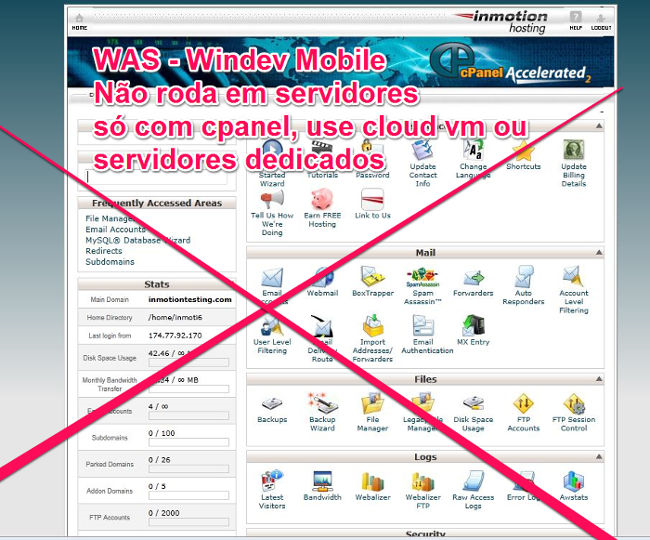
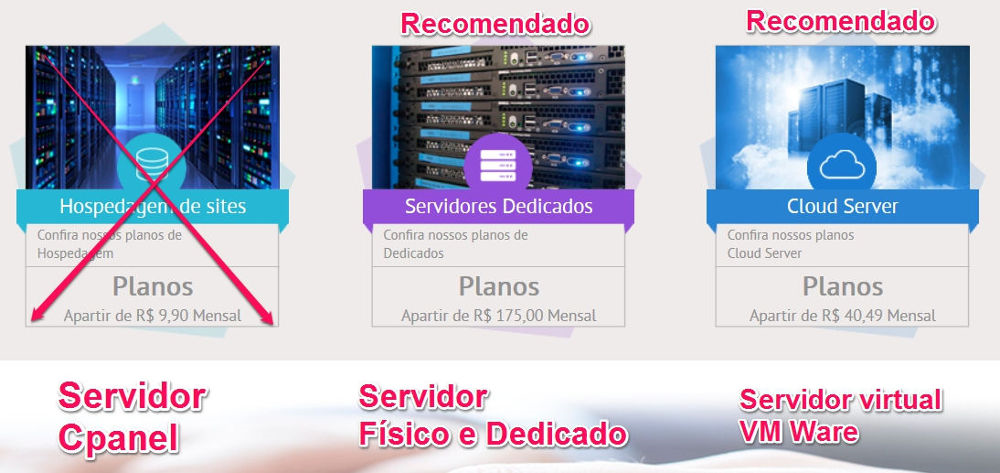
Não é recomendado os servidores que só oferecem o ambiente cpanel e acesso indireto.
--
Adriano José Boller
______________________________________________
Consultor e Representante Oficial da
PcSoft no Brasil
+55 (41) 9949 1800
adrianoboller@gmail.com
skype: adrianoboller
http://wxinformatica.com.br/Message modifié, 03 septembre 2016 - 18:11 |
| |
| |
| | | |
|
| | |
| |
Membre enregistré
3 754 messages |
|
Posté le 20 septembre 2016 - 02:17 |
Prezados,
##############
IMPORTANTE
##############
Para concluir esse curso, as DLLs dos Drivers dos Bancos de dados devem ser inseridos no diretório do .exe do WAS (Webdev Aplication Server).
Assim o sistema vai funcionar PERFEITAMENTE.

--
Adriano José Boller
______________________________________________
Consultor e Representante Oficial da
PcSoft no Brasil
+55 (41) 9949 1800
adrianoboller@gmail.com
skype: adrianoboller
http://wxinformatica.com.br/ |
| |
| |
| | | |
|
| | |
| |
Membre enregistré
3 754 messages |
|
Posté le 25 novembre 2016 - 21:28 |
Prezados,
Caso ocorra esse erro no deploy do WAS:
Erro do WAS:
Failure saving the application in the account file.
Check whether the permissions on the files are correct (or contact the server administrator and transmit him this message).
Unable to load an SQL Server access DLL.
WL call:
Process of 'Click of BTN_ENTRAR (server)' (PAGE_LOGIN.PageLayout1.BTN_ENTRAR), line 5, thread 0
'HReadSeekFirst' function, syntax 0
What happened?
Unable to load an SQL Server access DLL.
Error code: 73000
Level: fatal error
WD55 error code: 3000
Dump of the error of 'wd210hf.dll' module (21.0.124.5).
Identifier of detailed information (.err): 72352
Debugging information:
Fonction (7,12)
Additional Information:
EIT_LOGICALTABLENAME : <Usuarios>
EIT_PILEWL :
Click of BTN_ENTRAR (server) (PAGE_LOGIN.PageLayout1.BTN_ENTRAR), line 5
EIT_DATEHEURE : 24/11/2016 18:57:21
EIT_TYPE_WDFILE : <65538>
EIT_IDCODE : <851984>
----- Sub-error #1 -----
What happened?
Unable to load <C:\WebDev21\wd210sqs.dll> access DLL.
Error code: 72333
Level: fatal error
System error code: 126
System error message:
Não foi possível encontrar o módulo especificado.
Dump of the error of 'wd210hf.dll' module (21.0.124.5).
Identifier of detailed information (.err): 72333
Debugging information:
IEWDHF=74.1
Module=<WDHF>
Version=<21.0.124.5>
----- Sub-error #2 -----
What happened?
Unable to load <C:\WebDev21\wd210sqlserver.dll> access DLL.
Error code: 72333
Level: fatal error
System error code: 126
System error message:
Não foi possível encontrar o módulo especificado.
Dump of the error of 'wd210hf.dll' module (21.0.124.5).
Identifier of detailed information (.err): 72333
Debugging information:
IEWDHF=74.1
Module=<WDHF>
Version=<21.0.124.5>
----- Sub-error #3 -----
What happened?
Unable to load <C:\WebDev21\wd210sqlserver2.dll> access DLL.
Error code: 72333
Level: fatal error
System error code: 126
System error message:
Não foi possível encontrar o módulo especificado.
Dump of the error of 'wd210hf.dll' module (21.0.124.5).
Identifier of detailed information (.err): 72333
Debugging information:
IEWDHF=74.1
Module=<WDHF>
Version=<21.0.124.5>
(25, ERR_MSG_BOX)
Só pra registrar, o passo a passo de instalação do WAS:
1 - Instalacao do IIS
2 - Install do WAS
3 - Instalacao do Driver Nativo MS SQL Server / HFSQL ...
4 - criacao das contas de FTP
5 - criacao do diretorio virtual e diretivas de gravacao
6 - definicao de acesso para o usuario do IIS
7 - configuracao da porta do firewall

--
Adriano José Boller
______________________________________________
Consultor e Representante Oficial da
PcSoft no Brasil
+55 (41) 9949 1800
adrianoboller@gmail.com
skype: adrianoboller
http://wxinformatica.com.br/ |
| |
| |
| | | |
|
| | |
| |
Membre enregistré
3 754 messages |
|
Posté le 26 novembre 2016 - 23:50 |
| |
| |
| | | |
|
| | |
| |
Membre enregistré
3 754 messages |
|
Posté le 29 novembre 2016 - 04:52 |
| |
| |
| | | |
|
| | |
| |
Membre enregistré
3 754 messages |
|
Posté le 06 décembre 2016 - 18:17 |
Para resolver esse erro: 25 / 92 do WAS:
Unable to load <C:\WebDev21\wd210sqlserver2.dll> access DLL.
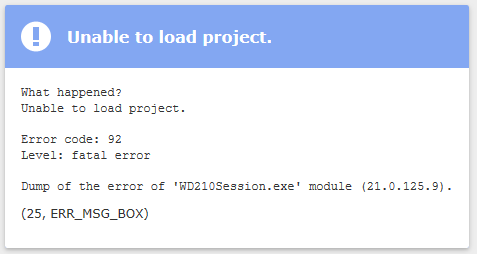
Só pra registrar o driver nativo ms sql server, o passo a passo de instalação do WAS:
1 - Instalacao do IIS
2 - Install do WAS
3 - Instalacao do Driver Nativo MS SQL Server / HFSQL ...
4 - criacao das contas de FTP
5 - criacao do diretorio virtual e diretivas de gravacao
6 - definicao de acesso para o usuario do IIS
7 - configuracao da porta do firewall
--
Adriano José Boller
______________________________________________
Consultor e Representante Oficial da
PcSoft no Brasil
+55 (41) 9949 1800
adrianoboller@gmail.com
skype: adrianoboller
http://wxinformatica.com.br/Message modifié, 06 décembre 2016 - 18:18 |
| |
| |
| | | |
|
| | |
| |
Membre enregistré
3 754 messages |
|
Posté le 17 janvier 2017 - 11:45 |
Prezados,
Outro detalhe importante que faz com que não funcione é o roteamento das portas do roteador e do ip externo.
Se possível use sempre DNS (Domain Name Server), ou seja, use:
http://www.nomedaempresa.com.br/WEBDEVSITE_WEB/
Procure evitar o uso de ip no webservice, windev mobile e no site, pois caso mude de provedor o IP será outro, voce não consegue re-utilizar o ip antigo, será outro IP, portanto, NUNCA USE O IP.
Registre o dominio do site e use o nome do dominio.com.br pelo site
http://www.registro.br
custo de R$ 30,00 ao ano.
Tendo maiores informações estarei colocando aqui nessa postagem.

--
Adriano José Boller
______________________________________________
Consultor e Representante Oficial da
PcSoft no Brasil
+55 (41) 9949 1800
adrianoboller@gmail.com
skype: adrianoboller
http://wxinformatica.com.br/ |
| |
| |
| | | |
|
| | |
| |
Membre enregistré
3 754 messages |
|
Posté le 06 février 2017 - 16:04 |
Manual WAS - Webdev Aplication Server 21/22 for Linux:
http://pt.slideshare.net/adrianoboller/deployment-was-linux-2122
Precisando adquirir, só entrar em contato pelo skype: adrianoboller
ou pelo Whatsapp 41 99949 1800
Bons estudos!

--
Adriano José Boller
______________________________________________
Consultor e Representante Oficial da
PcSoft no Brasil
+55 (41) 99949 1800
adrianoboller@gmail.com
skype: adrianoboller
http://wxinformatica.com.br/Message modifié, 06 février 2017 - 16:05 |
| |
| |
| | | |
|
| | |
| |
Membre enregistré
3 754 messages |
|
Posté le 23 février 2017 - 02:51 |
Publicando vários sites no mesmo IIS, sob o mesmo domínio
##################################################################
Publicar vários sites no mesmo servidor, respondendo sob o mesmo domínio, pode ser um problema se você começar a pensar em IP’s, portas, nome de domínio, registro no DNS (A, CNAME, MX), tudo pode acabar ficando confuso a ponto de você perder o dia com algo muito simples.
Assumindo que seus sites já estejam configurados em um servidor web IIS (Internet Information Services), vamos às configurações.
Primeiro, segue um exemplo de dois sites que já estejam rodando no servidor web IIS.
http://hostimage.windev.io/images/i01_083958f879f4ad618ca320b973ee0abb.jpg
Configurações do “SITE1”:
No endereço de IP, você deve colocar o IP público do seu servidor web IIS, onde roda o “SITE1”, no nosso exemplo, este IP será “200.0.0.1”. A porta continuará sendo a porta padrão, ou seja, porta 80.
No “Nome do Host” você deve preencher conforme a seguinte sintaxe: nomedesejado.seudominio.com.br. Ou seja, se o nome do site você estipulou como “SITE1” e o seu domínio é “seudominio.com.br”, você deve configurar o nome do host da seguinte maneira: site1.seudominio.com.br.
Segue o exemplo de como ficará a configuração de acordo com o nosso exemplo:
http://hostimage.windev.io/images/i02_7c46c52b782ed940b6bbfe19fdee069e.png
Feitas as configurações, faremos da mesma forma as configurações do “SITE2”, que ficarão como no exemplo abaixo:
http://hostimage.windev.io/images/i03_de676079aecf18991f00735ead090ec9.png
Segue agora como ficará a configuração dos seus sites no servidor web IIS:
http://hostimage.windev.io/images/i04_86964f24c92956866b17847266b10e59.png
Estão encerradas as configurações que devem ser realizadas no seu servidor web IIS. Agora é necessário configurar a “Zona de DNS” do seu servidor de domínio.
Ao entrar na página de configurações do seu servidor de domínio, entre nas configurações do domínio desejado, pois você pode ser quantos domínios quiser, no nosso exemplo, eu entraria nas configurações do domínio “seudominio.com.br”.
Acesse as configuraçoes da Zona de DNS e crie um registro “A”, que nada mais é que um “Host Address”, ou seja, um nome amigável para o endereço de IP externo do seu servidor de web IIS, apontando para o site desejado. O parâmetro “Entrada” será preenchido como “site1”, que é o nome que desejo para acessar o primeiro site, e o parâmetro “Conteúdo” será o endereço de IP do servidor web IIS onde roda o “SITE1”.
Por fim, crie um novo registro “A”, e passe o parâmetro “Entrada” como “site2” e o parâmetro “Conteúdo” com o endereço de IP do servidor web IIS onde roda o “SITE2”. Salve as configurações, aplicando-as.
http://hostimage.windev.io/images/i05_f8c84de446fcae60ee0e482d063331eb.png
Publicando vários sites no mesmo IIS, sob o mesmo domínio
Publicar vários sites no mesmo servidor, respondendo sob o mesmo domínio, pode ser um problema se você começar a pensar em IP’s, portas, nome de domínio, registro no DNS (A, CNAME, MX), tudo pode acabar ficando confuso a ponto de você perder o dia com algo muito simples.
Assumindo que seus sites já estejam configurados em um servidor web IIS (Internet Information Services), vamos às configurações.
Primeiro, segue um exemplo de dois sites que já estejam rodando no servidor web IIS.
Configurações do “SITE1”:
No endereço de IP, você deve colocar o IP público do seu servidor web IIS, onde roda o “SITE1”, no nosso exemplo, este IP será “200.0.0.1”. A porta continuará sendo a porta padrão, ou seja, porta 80.
No “Nome do Host” você deve preencher conforme a seguinte sintaxe: nomedesejado.seudominio.com.br. Ou seja, se o nome do site você estipulou como “SITE1” e o seu domínio é “seudominio.com.br”, você deve configurar o nome do host da seguinte maneira: site1.seudominio.com.br.
Segue o exemplo de como ficará a configuração de acordo com o nosso exemplo:
Feitas as configurações, faremos da mesma forma as configurações do “SITE2”, que ficarão como no exemplo abaixo:
Segue agora como ficará a configuração dos seus sites no servidor web IIS:
Estão encerradas as configurações que devem ser realizadas no seu servidor web IIS. Agora é necessário configurar a “Zona de DNS” do seu servidor de domínio.
Ao entrar na página de configurações do seu servidor de domínio, entre nas configurações do domínio desejado, pois você pode ser quantos domínios quiser, no nosso exemplo, eu entraria nas configurações do domínio “seudominio.com.br”.
Acesse as configuraçoes da Zona de DNS e crie um registro “A”, que nada mais é que um “Host Address”, ou seja, um nome amigável para o endereço de IP externo do seu servidor de web IIS, apontando para o site desejado. O parâmetro “Entrada” será preenchido como “site1”, que é o nome que desejo para acessar o primeiro site, e o parâmetro “Conteúdo” será o endereço de IP do servidor web IIS onde roda o “SITE1”.
Por fim, crie um novo registro “A”, e passe o parâmetro “Entrada” como “site2” e o parâmetro “Conteúdo” com o endereço de IP do servidor web IIS onde roda o “SITE2”. Salve as configurações, aplicando-as.
https://www.youtube.com/watch?v=vmlExABARVY
--
Adriano José Boller
______________________________________________
Consultor e Representante Oficial da
PcSoft no Brasil
+55 (41) 99949 1800
adrianoboller@gmail.com
skype: adrianoboller
http://wxinformatica.com.br/Message modifié, 23 février 2017 - 03:01 |
| |
| |
| | | |
|
| | |
| |
Membre enregistré
3 754 messages |
|
Posté le 23 février 2017 - 03:01 |
http://hostimage.windev.io/images/i01_083958f879f4ad618ca320b973ee0abb.jpg
http://hostimage.windev.io/images/i02_7c46c52b782ed940b6bbfe19fdee069e.png
http://hostimage.windev.io/images/i03_de676079aecf18991f00735ead090ec9.png
http://hostimage.windev.io/images/i04_86964f24c92956866b17847266b10e59.png
http://hostimage.windev.io/images/i05_f8c84de446fcae60ee0e482d063331eb.png
--
Adriano José Boller
______________________________________________
Consultor e Representante Oficial da
PcSoft no Brasil
+55 (41) 99949 1800
adrianoboller@gmail.com
skype: adrianoboller
http://wxinformatica.com.br/ |
| |
| |
| | | |
|
| | |
| |
Membre enregistré
3 754 messages |
|
Posté le 09 mars 2017 - 21:29 |
Administrador WebDev remoto: Erro de Gerenciamento de Mensagens
http://help.windev.com/?306
Mensagens de erro do Application Server
Por padrão, quando ocorre um erro em um site WebDev dinâmica, uma mensagem de erro aparece no navegador do usuário. Esta mensagem é composto por:
um identificador : por exemplo ERR_MAX_CONNECTION (14)
uma mensagem : Por exemplo: A conexão foi recusada porque o número máximo de conexões permitidas (300) foi alcançado. Tente novamente mais tarde.
uma página HTML , especificamente, onde a mensagem de erro é exibida.
A ferramenta de administração remota pode simplesmente personalizar os vários erros que podem ser exibidos em seu site. A personalização da página de erro de exibição deve ser realizada durante o desenvolvimento do site de Webdev dinâmico.
Personalizar mensagens de erro a partir de um website Webdev
Para personalizar mensagens de erro de um site Webdev
Clique no link "Sites" na barra de menu.
Selecione o site para configurar.
Clique no botão .
Selecione o ID do erro: a actual redacção para este erro.
Nota : Para obter uma explicação das várias mensagens de erro padrão, consulte Mensagens de erro .
Você pode:
Personalize a mensagem de erro sugerido:
Basta digitar a nova mensagem na caixa de texto e clique no botão "Aplicar".
Nota : Em algumas mensagens, tags específicas são usados. Estas tags são substituídos de acordo com o contexto, nome, número, ...
É aconselhável manter essas tags.
Por exemplo: A tag {RECONNECT} permite a reconexão automática para o aplicativo ao exibir a mensagem de erro. É aconselhável manter esta tag ao personalizar a mensagem.
Restaurar a mensagem de erro padrão:
A mensagem de erro personalizada será substituída pela mensagem de erro fornecido por padrão. Basta clicar no botão "Default".
A mudança é imediatamente eficaz.
Nota : As mesmas manipulações podem ser realizadas para serviços Web (item de menu "serviços Web").
Lista de mensagens de erro
Aqui estão as diferentes mensagens de erro pode ser exibida por um site WebDev dinâmico.
1 ERR_MISSING_PAGE O pedido está incompleto. Ele não contém informações sobre o contexto em questão.
4, ERR_BUTTON_EXPECTED A consulta está incorreta. Falta-lhe a ação a ser executada.
5, ERR_NO_CURRENT_PAGE O site não está funcionando porque ele não retornou página.
6, ERR_PARSER erro de sintaxe no arquivo |
7, ERR_BAD_ACTION A acção específica <actionName> é desconhecida.
8, ERR_NO_PAGE Você pediu para trabalhar no <PAGE_NAME> .Ele não existe ou está escondido ...
9, ERR_BAD_PARAMETER O <command_name> não tem as configurações corretas.
10, ERR_BAD_FILE O arquivo <nome_do_arquivo> não pode ser aberto (e, portanto, devolvido)
11, ERR_WDADMIN_EXIST O Webdev programa de administração já foi lançado. Não pode ser apenas uma máquina.
12, ERR_NO_WDADMIN não foi lançado o programa de administração Webdev.
13, ERR_OUT_OF_MEMORY Não há memória suficiente para executar a operação. |
14, ERR_MAX_CONNECTION A conexão é recusada porque o número máximo de conexões permitidas (<NB_CONNECTION>) foi atingido. Tente novamente mais tarde.
15 ERR_BAD_COMMANDLINE A linha de comando passado para o motor está incorreta ...
17 ERR_BAD_CONFIG A configuração do site <nome do aplicativo> é inválida para <value_name> valor
18 ERR_BAD_WEBDEV_CONFIG configuração geral pobres de Webdev. A tecla <keyname> está ausente ou incorreto.
19 ERR_BAD_CONTEXT O contexto em que este pedido se refere (<context-name>) não existe (ou mais). Você pode ter sido desconectado.
20, ERR_BAD_URL O url <NOM_URL> é inválido.
22 ERR_TIMEOUT_REQUEST O pedido não respondeu dentro do prazo (<Período> segundos). "
23 ERR_SESSION_CLOSED Você foi desconectado.
24, ERR_CLOSED_PAGE A petição refere-se ao <PAGE_NAME>, que não existe mais. (O tratamento pode ser fechada).
25, ERR_MSG_BOX Aplicação gerou a seguinte mensagem de erro: ...
26, ERR_BAD_SERIAL_NUMBER O número de série é inválido.
28, ERR_CANNOT_OPEN_FILE O arquivo HTML <FILENAME> não pôde ser aberto.
30, ERR_NO_PROJECT O <nome do projeto> projeto não existe (nem em WWP nem em WDL). Verifique a configuração para o projeto.
32, ERR_NO_APPLICATION O site <nome do aplicativo> é desconhecido: não foi configurado para Webdev.
33, ERR_BAD_DLLEXE O <DLL_NAME> DLL não é compatível com esta versão do Webdev.
34, ERR_NO_DLLEXE Não foi possível carregar a DLL <DLL_NAME>.
35, ERR_CANNOT_LAUNCH O motor não podia correr pela seguinte razão: ...
37, ERR_NO_TABLE O comando <command_name> funciona apenas com tabelas e <fieldname> não é uma tabela.
38, ERR_ALREADYCONNECTED A ligação é negado porque você já estiver conectado a esta aplicação. ...
39, ERR_NOTACTIVATED O módulo não foi ativado. É necessário reinstalar
40, ERR_NOTAVAILABLE Este comando está disponível apenas no modo de desenvolvimento
41, ERR_NOTADEVVERSION Esta versão não pode ser utilizado no desenvolvimento
42, ERR_LOADMOREDLL Utilisareur o componente não pode ser carregado
43, ERR_TIMEOUTINIT O motor não foi inicializado dentro do limite de tempo.
46, ERR_UPDATING_SERVER O servidor está sendo atualizado. Tente novamente mais tarde.
47, ERR_TEST_WWP O modo de teste não pode funcionar sem o projeto e suas páginas
48, ERR_SYNCHRONIZATION A ação solicitada não poderia ser feito: a página não foi em fase.
49, ERR_BAD_APPLICATION O local não é permitido para ser usado com esta versão do Webdev
50, ERR_NO_END_TAG erro de sintaxe no arquivo <nome_do_arquivo>. A marca de fim para o <NOM_BALISE_HTML> está em falta
51, ERR_LAUNCH_FAILED lançamento website erro
52, ERR_CANNOT_CREATE_TMP Não é possível criar arquivo temporário ... Teste cancelada.
53, ERR_CANNOT_RUN_EXPLORER Não é possível iniciar o site associado com .htm, Arquivo:% s, Código:% d
54, ERR_BAD_CONTEXT_INVALID O contexto em que este pedido se refere (% d) é desconhecida. . <BR> O servidor pode ter sido reiniciado desde o seu último pedido.
55, ERR_BAD_CONTEXT_INTERNAL Erro interno: contexto inválido (% d). (Status =% d)
56, ERR_DISCONNECTED_BY_ADMIN Você foi desconectado manualmente pelo administrador de Webdev. {RECONNECT}
57, ERR_DISCONNECTED_TIMEOUT Você foi desconectado porque o seu último pedido é muito antiga (o tempo limite =% d seg) {} RECONNECT
58, ERR_DISCONNECTED_RELOG O contexto em que este pedido se refere não é mais válido, ele foi substituído por um novo em sua última ligação com o site {RECONNECT}
59, ERR_BAD_CONTEXT_FOUND O contexto em que este pedido se refere (% d) é inválido (a sessão terminou por algum motivo). {RECONNECT}
60, ERR_DISCONNECTED_ERROR Esta sessão terminou devido ao seguinte erro:
61, ERR_DISCONNECTED_EXEC Sessão não existe mais <BR> (você deixou, ou ele termina normalmente ') {} RECONNECT
62, ERR_BAD_VERSION_RQS diálogo inválido número da versão estrutura. <BR> Este problema vem de uma mistura de versões incompatíveis do WD220Session / WD220Awp / WD220Admin. <BR> Para corrigir isso, reinstale Webdev
63, ERR_DISCONNECTED_UPDATE Você foi desconectado porque o site foi atualizado no servidor. {RECONNECT}
64, ERR_FORBIDDEN_UPDATE Webdev está definido para proibir atualização remota.
65, ERR_FORBIDDEN_INSTALL Webdev está definido para proibir a instalação remota.
Mais detalhes:
administrador WebDev remoto: Configurações do Servidor
http://help.windev.com/?105
administrador WebDev remoto: Gerenciando conexões
http://help.windev.com/?508
administrador WebDev remoto: Parâmetros de um Webdev site dinâmico ou um serviço web
http://help.windev.com/?407
administrador WebDev remoto: backup e restaurar um site Webdev
http://help.windev.com/?205
--
Adriano José Boller
______________________________________________
Consultor e Representante Oficial da
PcSoft no Brasil
+55 (41) 99949 1800
adrianoboller@gmail.com
skype: adrianoboller
http://wxinformatica.com.br/ |
| |
| |
| | | |
|
| | |
| |
Membre enregistré
3 754 messages |
|
Posté le 04 avril 2017 - 11:53 |
| |
| |
| | | |
|
| | |
| |
Membre enregistré
3 754 messages |
|
Posté le 16 avril 2017 - 02:20 |
--
Adriano José Boller
______________________________________________
Consultor e Representante Oficial da
PcSoft no Brasil
+55 (41) 99949 1800
adrianoboller@gmail.com
skype: adrianoboller
http://wxinformatica.com.br/ |
| |
| |
| | | |
|
| | |
| |
Membre enregistré
3 754 messages |
|
Posté le 16 avril 2017 - 02:25 |
--
Adriano José Boller
______________________________________________
Consultor e Representante Oficial da
PcSoft no Brasil
+55 (41) 99949 1800
adrianoboller@gmail.com
skype: adrianoboller
http://wxinformatica.com.br/ |
| |
| |
| | | |
|
| | |
| |
Membre enregistré
3 754 messages |
|
Posté le 09 mai 2017 - 13:33 |
Caso ocorra esse erro:
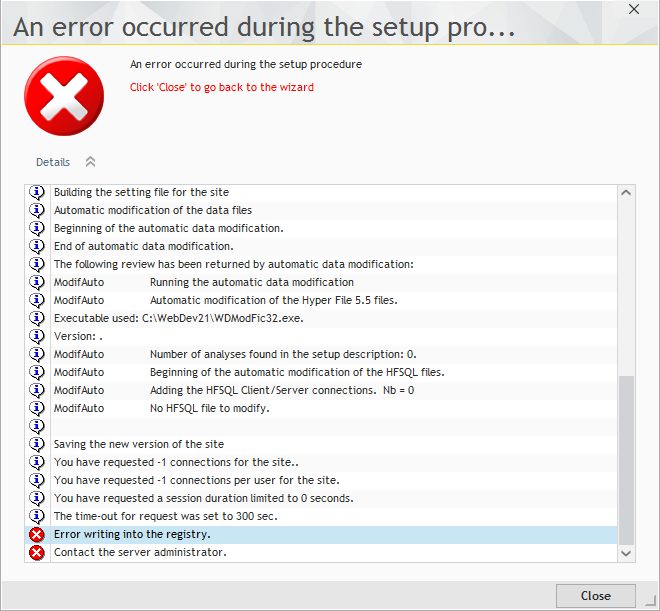
####################################
Error writing into the registry.
Contact the server administrator.
####################################
O usuário utilizado para fazer o procedimento de upload e deploy do site ou do webservice não tem as diretivas administrativas para fazer mudanças no Registro do Windows.
Sendo o usuário com as diretivas corretas esse erro não vai ocorrer.
--
Adriano José Boller
______________________________________________
Consultor e Representante Oficial da
PcSoft no Brasil
+55 (41) 99949 1800
adrianoboller@gmail.com
skype: adrianoboller
http://wxinformatica.com.br/Message modifié, 09 mai 2017 - 13:35 |
| |
| |
| | | |
|
| | |
| |
Membre enregistré
3 754 messages |
|
Posté le 12 mai 2017 - 13:08 |
Prezados,
O erro acima também foi devido o anti-virus macfee que bloqueia a gravação do registro do Windows.
Tambem tinhamos no log a seguinte informação:
INFRegistering the site in the administrator
ERRFailure saving the application in the account file.
ERRCheck whether the permissions on the files are correct (or contact the server administrator and transmit him this message).
e não conseguia criar a chave no registro
INFSaving the new version of the site
Creating the registry key:HKEY_LOCAL_MACHINE\Software\PC SOFT\WebDev\21.0\Webservices\WsAspnetMobile
Application Settings
INFYou have requested -1 connections for the site..
INFYou have requested -1 connections per user for the site.
INFYou have requested a session duration limited to 0 seconds.
INFThe time-out for request was set to 300 sec.
ERRError writing into the registry.
ERRContact the server administrator.
Unable to write the value into the registry:HKEY_LOCAL_MACHINE\Software\PC SOFT\WebDev\21.0\Webservices\WsAspnetMobile - TIMEOUT_RQ
Deleting the setup archive: C:\DADOS\FTP\ftp_webdev\WsAspnetMobile.ZIP
Deleting the application backup: C:\DADOS\SITES\WsAspnetMobile.ZIP
Deleting the temporary directory: C:\DADOS\FTP\ftp_webdev\install_temp\WWIAB6A.tmp
Deleting the version information file: C:\DADOS\SITES\WsAspnetMobile\WsAspnetMobile.WINFO
Deleting the signature file: C:\DADOS\SITES\WsAspnetMobile\SIGN
Para resolver:
a) Trocamos de anti-vírus, colocamos o Karperski e cadastramos os .exe do WAS, Webdev como seguros.
b) excluímos da pasta do ftp do servidor todos os arquivos lixo existentes
c) excluímos do WAS o projeto e atualizamos a lista para ter certeza que não estava mais exibido
d) refaz o deploy e tudo funcionou.
OK
--
Adriano José Boller
______________________________________________
Consultor e Representante Oficial da
PcSoft no Brasil
+55 (41) 99949 1800
adrianoboller@gmail.com
skype: adrianoboller
http://wxinformatica.com.br/Message modifié, 12 mai 2017 - 13:15 |
| |
| |
| | | |
|
| | |
| |
Membre enregistré
3 messages |
|
Posté le 12 mai 2017 - 19:22 |
não achei como criar um novo topico .
mas minha duvida é a seguinte .
tenho um rpt que estou criando para ler os dados de um xml de NF-e e mostrar o danf na tela .
tenho um bloco de interação que tem a parte do recibo .
{ tentei enviar uma imagem }
mas quando eu uso a opção isubstblock para pegar este bloco e colocar no topo da pagina , acaba que se o relatorio tiver duas paginas ele aparece depois do bloco body cortando os itens.
{imagem 2 }
gostaria de ajuda para resolver ..
OBS: para imprimir os produtos da nota no relatorio eu preciso utilizar o iprintbloc(body) senao nao imprime . |
| |
| |
| | | |
|
| | |
| |
Membre enregistré
3 754 messages |
|
Posté le 12 mai 2017 - 19:53 |
Prezados,
Failure to save the application in the account file
Check whether the permissions on the server are correct (or contact the server administrator and transmit this message)
---
Salvar o aplicativo no arquivo de conta falha
Verifique se as permissões corretas (ou entre em contato com o administrador do servidor e transmitir-lhe esta mensagem)
===
Diretivas de Usuário erradas no usuario do was ou no usuário de ftp, ajustando conforme informações acima, resolve.

--
Adriano José Boller
______________________________________________
Consultor e Representante Oficial da
PcSoft no Brasil
+55 (41) 99949 1800
adrianoboller@gmail.com
skype: adrianoboller
http://wxinformatica.com.br/ |
| |
| |
| | | |
|
| | |
| |
Membre enregistré
3 754 messages |
|
Posté le 12 mai 2017 - 19:56 |
| |
| |
| | | |
|
| | |
| |
Membre enregistré
3 754 messages |
|
Posté le 05 juin 2017 - 14:32 |
Bom dia,
Você só pode usar no mobile sqllite e hfsql classic ou client server comunicação com mysql é via WAS que é um software que instala junto no servidor dai você tem 2 alternativas usar o comando sqlconnectws ou criar um webservice e dai sim lá no servidor instalar o driver do mysql ou outro banco... junto com o was para você poder consumir no windev mobile.
O mobile não se deve nunca se comunicar direto com o banco do servidor.
Não importa qual for, pois se descompilar esta dentro do apk o usuário, senha, banco e ip e dai é só invadir e copiar os dados.
O correto no mobile estar sempre usando webservice, pois fica do lado do servidor esses dados, e não no lado do mobile, dando mais segurança.
Pois é muito arriscado, se um usuário tiver o conhecimento básico de decompilacao vai invadir o teu banco.
Minha recomendação é sempre, sempre usar webservice... outras técnicas é igual deixar a chave no capacho da porta de entrada da sua empresa.
Se deixar a chave para fora, mesmo debaixo do capacho, nada impede do ladrão pegar a chave ok
Não usem conexão direta, eu fiz um vídeo sobre java é um dos últimos que fiz que falo todo esse processo de decompilacao.

--
Adriano José Boller
______________________________________________
Consultor e Representante Oficial da
PcSoft no Brasil
+55 (41) 99949 1800
adrianoboller@gmail.com
skype: adrianoboller
http://wxinformatica.com.br/ |
| |
| |
| | | |
|
| | |
| |
Membre enregistré
3 754 messages |
|
Posté le 05 juin 2017 - 14:34 |
| |
| |
| | | |
|
| | |
| |
Membre enregistré
3 754 messages |
|
Posté le 07 juin 2017 - 22:32 |
INFRA ESTRUTURA
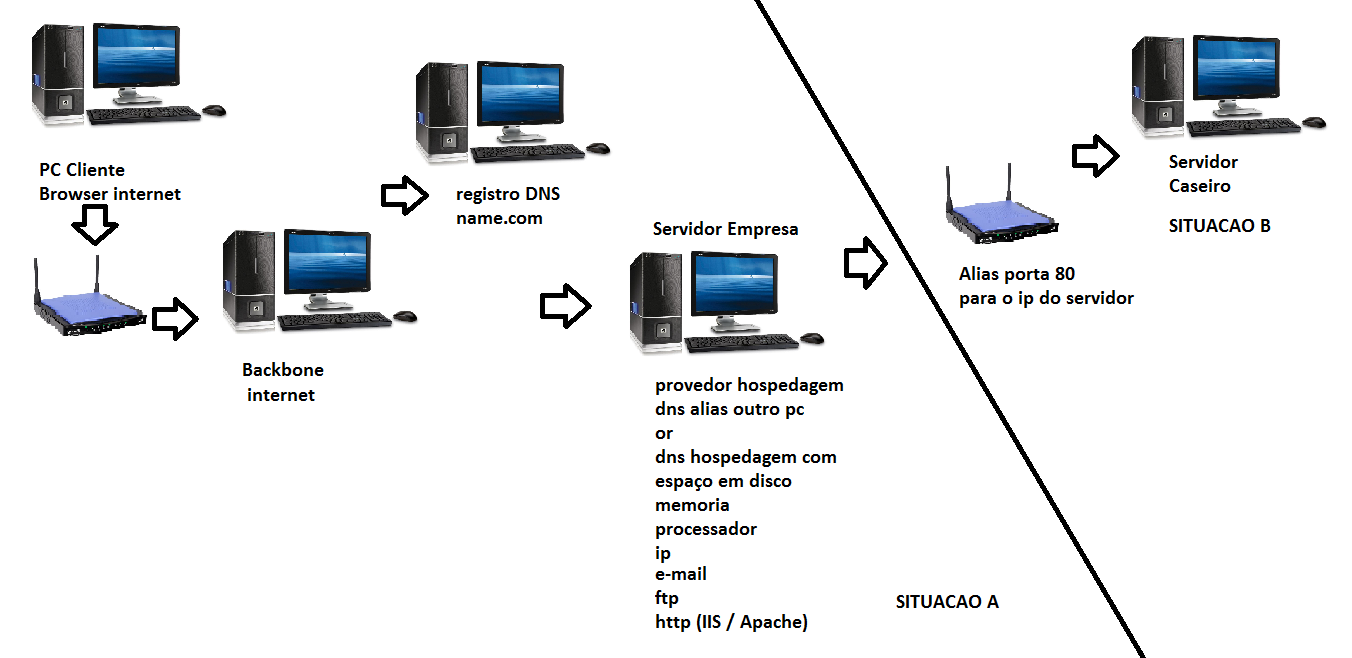
--
Adriano José Boller
______________________________________________
Consultor e Representante Oficial da
PcSoft no Brasil
+55 (41) 99949 1800
adrianoboller@gmail.com
skype: adrianoboller
http://wxinformatica.com.br/ |
| |
| |
| | | |
|
| | |
| |
Membre enregistré
3 754 messages |
|
Posté le 21 août 2017 - 22:13 |
RESERVED NAO FUNCIONA, COMO RESOLVER?
Erros encontrados por um cliente:
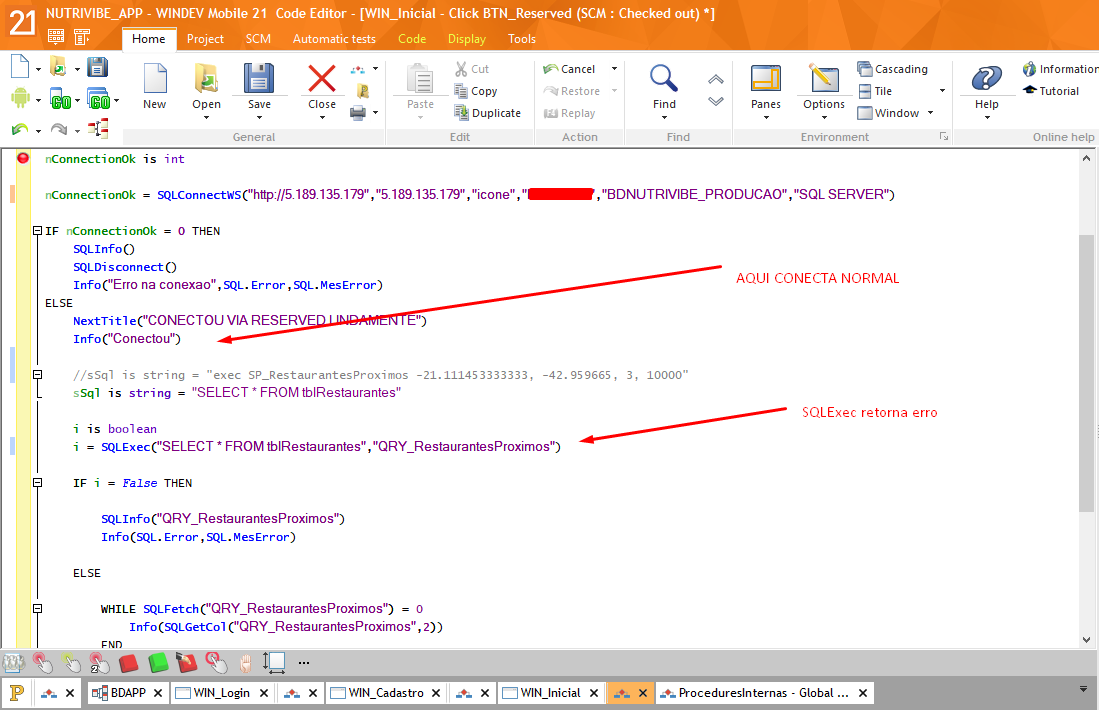
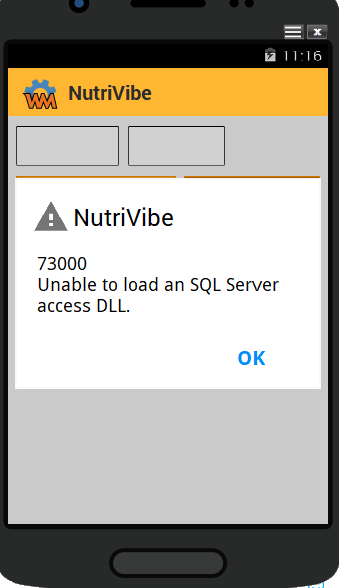
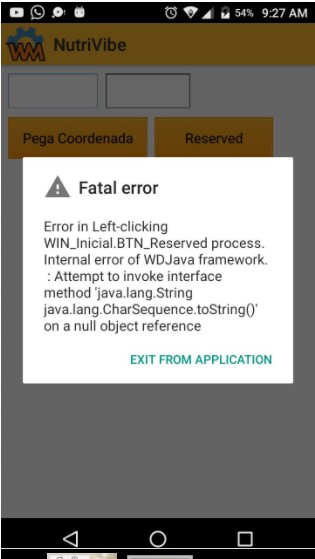
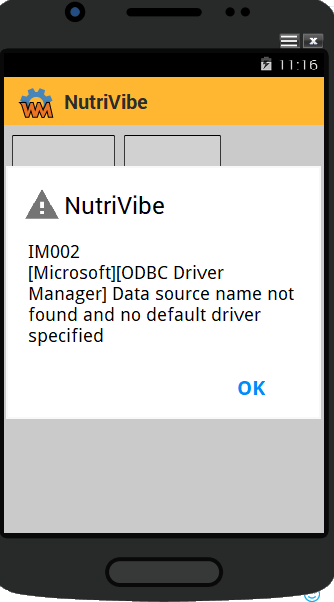
RESPOSTA
1- Ele ja tinha o WAS (resposta = SIM)
2- Ja tinha a conexão nativa do MSSQL (resposta = SIM)
3- o Reserved já estava instalado quando foi instalado a conexão nativa (resposta = Não) <<< eis aqui o problemão instalar a conexão nativa do MSSQL (até onde eu lembrava) ele registrava para os serviços que estavam em execução nessa maquina fazendo um scan (seja o WAS, WEBDEV, WINDEV, etc), pois bem, como ele instalou o RESERVED depois de instalar a conexão, o reserved ficou fora do registro da conexão, então a unica coisa que faltava é reinstalar a conexão, para que a mesma possa registrar o RESERVED como um dos produtos disponíveis naquela maquina.
REINSTALAR O DRIVER É A SOLUÇÃO
Procedure Ex_SqlConnectWs()
ok is boolean = False
mServerWS is string = "http://192.168.0.1:89"
mSource is string = "192.168.0.1"
mUsuario is string = "nome do usuario"
mSenha is string = "senha"
mBancoDeDados is string = "nome_do_banco"
mTipo is string = "MySQL"
IF SQLConnectWS(mServerWS,mSource,mUsuario,mSenha,mBancoDeDados,mTipo) = 0 THEN
SQLInfo()
Error("Erro na conexão ao banco de dados","Error code: "+SQL.Error+CR+SQL.MesError)
ELSE
Info("Conectou")
msql is string = "select * from sua_table"
mRunSql is boolean
mRunSql = SQLExec(msql,"ler_table")
ok = False
IF mRunSql = False THEN
SQLInfo("ler_table")
Info("SQL error: "+SQL.MesError,SQL.Error)
ELSE
WHILE SQLFetch("ler_table") = 0
ok = True
END
END
END
RESULT(ok )
RESPOSTA GENTILMENTE FEITA PELO NOSSO AMIGO
<<<<< Willian Fernando Padilha >>>>>
--
Adriano José Boller
______________________________________________
Consultor e Representante Oficial da
PcSoft no Brasil
+55 (41) 99949 1800
adrianoboller@gmail.com
skype: adrianoboller
http://wxinformatica.com.br/Message modifié, 21 août 2017 - 22:17 |
| |
| |
| | | |
|
| | |
| |
Membre enregistré
3 754 messages |
|
Posté le 04 décembre 2017 - 23:14 |
IMPORTANTE
O usuário administrador deve fazer parte member do grupo de acesso ao o MS IIS se não tiver nesse grupo web ele não tem os recursos necessários para usar o ms iis e para dar acesso ao Deploy e ao WAS. Ou seja, se do lado workstation tiver administrador, no lado do servidor deve ter administrador do grupo administrador como member do IIS com características de uso web. E definido os acessos para as pastas do WAS para ele estando verde o status. E caso criei outro usuário deve ter ele definido da mesma forma que o administrador com as mesmas características acima.
Importante ter o driver de acesso ao banco no windos\system32, no diretorio do was e no diretorio do projeto.
--
Adriano José Boller
______________________________________________
Consultor e Representante Oficial da
PcSoft no Brasil
+55 (41) 99949 1800
adrianoboller@gmail.com
skype: adrianoboller
http://wxinformatica.com.br/Message modifié, 04 décembre 2017 - 23:16 |
| |
| |
| | | |
|
| | |
| |
Posté le 18 juin 2018 - 21:46 |
É importante marcar a opção Básico senão não vai conectar com o FTP:
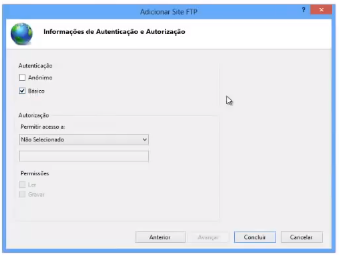
|
| |
| |
| | | |
|
| | |
| |
Membre enregistré
3 754 messages |
|
Posté le 25 juin 2018 - 22:50 |
MANUAL WAS LINUX
https://blog.wxperts.com/2012/11/21/setting-up-the-webdev-application-server-on-a-linux-cloud-server/
Servidor Linux
1) Criar a instância
2) Checando a configuração do Servidor
Antes de instalar o servidor de aplicativos WebDev para Linux, a configuração do servidor Linux deve ser verificada.
As diferentes etapas para executar essa configuração são as seguintes:
a) Verificando a presença do servidor Apache
b) Procurando pelo arquivo de configuração do Apache
c) Verificar a presença de um servidor FTP
d) Verificando a presença da biblioteca libstdc ++
e) Verificando a presença da biblioteca QT (versão 4.5 ou posterior)
a) Verificando a presença de um servidor da Web
Antes de instalar o servidor de aplicativos WebDev, você deve verificar se um servidor Apache está instalado.
Nota: para executar as seguintes operações, você deve estar conectado como "root".
Trocar a senha do root
sudo passwd
Para acessar como root é só digitar su
O comando a seguir permite que você descubra se o servidor Apache está sendo executado no servidor Linux:
dpkg -l | grep apache2
Se na linha seguinte for listado o pacote do exemplo acima e vier acompanhado de "ii" no início da linha, então o pacote está instalado
Caso contrário será necessário instalar o apache2
apt-get install apache2
b) Procurando pelo arquivo de configuração do Apache
Antes de instalar o servidor de aplicativos WebDev para Linux, você deve descobrir o diretório e o nome da configuração arquivo de configuração do Apache.
Para fazer isso, execute as seguintes linhas de comando:
1. Retorne a lista de programas correspondentes aos serviços utilizados:
netstat --tcp --listen --numeric --program
2. Depois de saber o nome do programa, você pode obter facilmente informações sobre sua configuração. Para fazer isso, use o seguinte linha de comando de linha:
apache2 -V
No meu caso específico com o comando acima pude saber que o arquivo de configuração encontra-se em /etc/apache2/apache2.conf. Teremos que saber este caminho para a instalação do Webdev
c) O servidor FTP permite que você instale facilmente os sites WebDev. Este servidor FTP deve ser instalado no servidor e deve ser capaz de gerenciar trocas seguras (com senha)
Para saber se existe um servidor FTP digite na linha de comando:
netstat --tcp --listen |grep ftp
Se não aparecer nenhuma informação, deve ser instalado um servidor FTP
apt-get install vsftpd
Editar o arquivo /etc/vsftpd.conf (Você pode usar qualquer editor como por exemplo:
nano /etc/vsftpd.conf
descomentar "local_enable=YES"
descomentar "write-enable=YES"
descomentar "local_umask=022"
Reiniciar o FTP
/etc/init.d/vsftpd restart
d) Para verificar a presença da biblioteca libstdc ++, use a seguinte linha de comando
ldconfig -p | grep libstdc++
Se não aparecer nenhuma lista na linha seguinte ao comando, será necessário instalar esta biblioteca
apt-get install libstdc++
e) Para verificar a presença da biblioteca QT (Core e GUI), recomendamos que você use a seguinte linha de comando
qtconfig
Se aparecer que o comando não existe, será necessário também instalar esta biblioteca
apt-get install libqtcore4
apt-get install libqtgui4
Esta última poderá aparecer como já instalada
Esta verificação deve necessariamente ser realizada, mesmo que a configuração tenha sido finalizada corretamente
apachectl configtest
Deverá aparecer Syntax OK
Se ocorrer um erro, execute as seguintes operações.
Edite o arquivo de configuração do Apache.
Use a seguinte linha de comando, por exemplo
nano /etc/apache2/apache2.conf
Encontre a linha a seguir e exclua o caractere # no início da linha
# LoadModule actions_module /usr/lib/apache/1.3/mod_actions.so
Nota: esta linha pode mudar de acordo com a versão do Apache. Esta linha deve ter o seguinte formato
# LoadModule actions_module <path of server modules>/mod_actions.so
Salve o arquivo de configuração e verifique a configuração do servidor Apache mais uma vez
Uma vez que o Apache esteja configurado corretamente, reinicie o Apache através da seguinte linha de comando
systemctl restart apache2
Para verificar o status do apache, você poderá utilizar o seguinte comando
systemctl status apache2.service
3) Preparar Servidor para receber conexões remotas
apt-get install rssh
nano /etc/ssh/sshd_config
PermitRootLogin yes
PasswordAuthentication yes
service sshd restart
4) Baixe e instale o WinSCP que vai com certeza auxiliar na cópia de arquivos do Windows para o Servidor Linux
5) Copie os arquivos de instalação do WebDev para a pasta /var/www/html
6) Dê permissão de execução para o arquivo de instalação chmod +x WebDev_Install
7) Execute a instalação tomando o cuidado de preencher corretamente o caminho do arquivo de configuração do apache
Após a instalação será apresentado a URL tanto do WebDeb, bem como do HF
http://<IP>/WDAdminWeb200
http://<IP>/WDAdminHF200
Login: Admin
Pass: admin
--
Adriano José Boller
______________________________________________
Consultor e Representante Oficial da
PcSoft no Brasil
+55 (41) 99949 1800
adrianoboller@gmail.com
skype: adrianoboller
http://wxinformatica.com.br/Message modifié, 25 juin 2018 - 22:50 |
| |
| |
| | | |
|
| | |
| |
Membre enregistré
3 754 messages |
|
Posté le 15 septembre 2018 - 17:28 |
PREZADOS,
É importante estar VERDE / GREEN o site e o ftp no iis IMPORTANTE estar verde!
É um dos problemas que mais ocorre usuario sem direitos necessarios também, bom ler sobre diretivas
TEM QUE SER OUTRA MAQUINA A HOSPEDAGEM COM O WAS,
NAO PODE SER A MESMA MAQUINA ONDE TEM O WEBDEV OU WINDEV
SE FOR TEM QUE TER UMA VM
--
Adriano José Boller
______________________________________________
Consultor e Representante Oficial da
PcSoft no Brasil
+55 (41) 99949 1800
adrianoboller@gmail.com
skype: adrianoboller
http://wxinformatica.com.br/Message modifié, 15 septembre 2018 - 17:42 |
| |
| |
| | | |
|
| | |
| |
Membre enregistré
3 754 messages |
|
Posté le 30 septembre 2018 - 16:06 |
Como configurar Redirect do domínio com e sem www
**************************************************************************************************************************************************
É bastante recomendado permitir que o usuário possa acessar o seu site com ou sem www na url.
Por exemplo: http://educoutinho.com.br e http://www.educoutinho.com.br
No entanto, para evitar duplicação na indexação do seu site pelo google é importante não manter o seu site respondendo tanto na versão sem www e com www. O que deve ser feito é um redireonamento 301 de uma url para outra.
É o que acontece quando você acessa o site do Facebook, ao digitar: facebook.com, o browser é redirecionado para www.facebook.com
No IIS é possível configurar o redirecionamento de duas formas, usando URL Rewrite ou HTTP Redirect.
No entanto, o URL Rewrite é uma opção bastante mais flexível, então vou mostrar somente como configurar utilizando essa opção.
1- Instalar o URL Rewrite
Para instalar a feature do URL Rewrite no IIS, faça o seguinte:
1- Abrir o Get Web Plataform Components do IIS:
2- Pesquisar por “URL Rewrite” e adicionar:
3- Completar a instalação:
4- O “Url Rewrite” irá aparecer no IIS:
2- Configurar bind no site
O “bind” do site do IIS deve ser configurado para responder tanto pelo domínio com www, quanto sem:
3- Configurar o redirecionamento
Você pode fazer as configurações de redirecionamento utilizando a interface do IIS (URL Rewrite / Add Rule), ou então alterar diretamente o arquivo web.config do site.
Se o seu site não tiver um arquivo web.config, basta criar o arquivo no diretório do site.
3.1- Redirecionamento “http://www.dominio.com.br” -> “http://dominio.com.br”
<configuration>
<system.webServer>
<rewrite>
<rules>
<rule name="Redirect from www" stopProcessing="true">
<match url=".*" />
<conditions>
<add input="{HTTP_HOST}" pattern="www.*" />
</conditions>
<action type="Redirect" url="http://dominio.com.br/{R:0}" />
</rule>
</rules>
</rewrite>
</system.webServer>
</configuration>
3.2- Redirecionamento “http://dominio.com.br” -> “http://www.dominio.com.br”
<configuration>
<system.webServer>
<rewrite>
<rules>
<rule name="Redirect to www" stopProcessing="true">
<match url=".*" />
<conditions>
<add input="{HTTP_HOST}" pattern="^dominio.com.br$" />
</conditions>
<action type="Redirect" url="http://www.dominio.com.br/{R:0}" />
</rule>
</rules>
</rewrite>
</system.webServer>
</configuration>
3.3- Redirecionamento “http://dominio.com.br” -> “https://dominio.com.br”
<configuration>
<system.webServer>
<rewrite>
<rules>
<clear />
<rule name="Redirect to https" stopProcessing="true">
<match url=".*" negate="false" />
<conditions logicalGrouping="MatchAll" trackAllCaptures="false">
<add input="{HTTPS}" pattern="OFF" />
</conditions>
<action type="Redirect" url="https://{HTTP_HOST}/{R:0}" />
</rule>
</rules>
</rewrite>
</system.webServer>
</configuration>
3.4- Redirecionamento “http://www.dominio.com.br” -> “https://dominio.com.br” e http://dominio.com.br” -> “https://dominio.com.br”
<configuration>
<system.webServer>
<rewrite>
<rules>
<clear />
<rule name="Redirect from www" stopProcessing="true">
<match url=".*" />
<conditions>
<add input="{HTTP_HOST}" pattern="www.*" />
</conditions>
<action type="Redirect" url="https://dominio.com.br/{R:0}" />
</rule>
<rule name="Redirect to https" stopProcessing="true">
<match url=".*" negate="false" />
<conditions logicalGrouping="MatchAll" trackAllCaptures="false">
<add input="{HTTPS}" pattern="OFF" />
</conditions>
<action type="Redirect" url="https://{HTTP_HOST}/{R:0}" />
</rule>
</rules>
</rewrite>
</system.webServer>
</configuration>
IMPORTANTE:
1- Cache do browser: Quando você for testar isso no browser, pode ser necessário fechar o browser e abri-lo novamente porque o browser faz cache dos redirecionamentos dos domínios, outra opção é abrir uma aba anônima no browser
2- Bind do IIS: Lembre-se que você precisa configurar no IIS o bind de todos os domínios que você vai utilizar, por exemplo, se você vai redirecionar “http://www.dominio.com.br” -> “https://dominio.com.br” e http://dominio.com.br” -> “https://dominio.com.br” você precisa configurar no IIS os seguintes binds:
http dominio.com.br
https dominio.com.br
http www.dominio.com.br
https www.dominio.com.br
--
Adriano José Boller
______________________________________________
Consultor e Representante Oficial da
PcSoft no Brasil
+55 (41) 99949 1800
adrianoboller@gmail.com
skype: adrianoboller
http://wxinformatica.com.br/ |
| |
| |
| | | |
|
| | |
| |
Membre enregistré
3 754 messages |
|
Posté le 18 octobre 2018 - 14:46 |
Passo a passo em vídeo como trabalhar com o WAS (Webdev Aplication Server) e com o WHCC (Webdev Hosting Control Center)

--
Adriano José Boller
______________________________________________
Consultor e Representante Oficial da
PcSoft no Brasil
+55 (41) 99949 1800
adrianoboller@gmail.com
skype: adrianoboller
http://wxinformatica.com.br/ |
| |
| |
| | | |
|
| | |
| |
Membre enregistré
3 754 messages |
|
Posté le 10 septembre 2019 - 01:12 |
EXEMPLO DE REDIRECT
<!DOCTYPE HTML>
<html lang="en-US">
<head>
<meta charset="UTF-8">
<meta http-equiv="refresh"content="1;url=http://177.220.189.6/madero">
<script type="text/javascript">
window.location.href = "http://177.220.189.6/madero"
</script>
<title>MADERO & VIA SAUDE</title>
</head>
<body>
<!--Caso não abra o site click no link abaixo: -->
<br>
<a href='http://177.220.189.6/madero'>Clique Aqui</a>
</body>
</html>
--
Adriano José Boller
______________________________________________
Consultor e Representante Oficial da
PcSoft no Brasil
+55 (41) 99949 1800
adrianoboller@gmail.com
skype: adrianoboller
http://wxinformatica.com.br/Message modifié, 10 septembre 2019 - 01:14 |
| |
| |
| | | |
|
| | |
| |
Membre enregistré
3 754 messages |
|
Posté le 02 octobre 2019 - 15:58 |
| |
| |
| | | |
|
| | |
| |
Membre enregistré
3 754 messages |
|
Posté le 18 janvier 2020 - 13:24 |
Como desinstalar e instalar o MS IIS caso tenha algum problema com ele?
Para determinar a versão do Powershell instalada, execute o Powershell como Administrador e digite " $ PSVersiontable.PSVersion ".
Para remover IIS usando o PowerShell
** get-windowsfeature * web *
Remove-WindowsFeature Web-Default-Doc
Remove-WindowsFeature Web-Dir-Browsing
Erros de Web-Http de Remove-WindowsFeature
Remove-WindowsFeature Web-Static-Content
Remove-WindowsFeature Web-Http-Logging
Remove-WindowsFeature Web-Request-Monitor
Remove-WindowsFeature Web-Stat-Compressão
Remove-WindowsFeature Web-Filtering
Remove-WindowsFeature Web-Windows-Auth
Remove-WindowsFeature Web-Net-Ext45
Remover-WindowsFeature Web-Asp-Net45
Remove-WindowsFeature Web-ISAPI-Ext
Remove-WindowsFeature Web-ISAPI-Filter
Remover-Windows-Web-Mgmt-Console
Remove-WindowsFeature Web-Metabase
Para instalar IIS
** get-windowsfeature * web *
Instalar-WindowsFeature Web-Default-Doc
Install-WindowsFeature Web-Dir-Browsing
Erros Install-WindowsFeature Web-Http
Install-WindowsFeature Web-Static-Content
Install-WindowsFeature Web-Http-Logging
Instalar-WindowsFeature Web-Request-Monitor
Install-WindowsFeature Web-Stat-compactação
Install-WindowsFeature Web-Filtering
Install-WindowsFeature Web-Windows-Auth
Instalar-WindowsFeature Web-Net-Ext45
Instalar-WindowsFeature Web-Asp-Net45
Instalar-WindowsFeature Web-ISAPI-Ext
Instalar-WindowsFeature Web-ISAPI-Filter
Instalar-Windows-Web-Mgmt-Console
Install-WindowsFeature Web-Metabase
set-webconfigurationproperty "/system.applicationHost/sites/siteDefaults[1]/limits[1]" -name connectionTimeout -value (New-TimeSpan -sec 1200)
--
Adriano José Boller
______________________________________________
Consultor e Representante Oficial da
PcSoft no Brasil
+55 (41) 99949 1800
adrianoboller@gmail.com
skype: adrianoboller
http://wxinformatica.com.br/ |
| |
| |
| | | |
|
| | |
| |
Membre enregistré
3 754 messages |
|
Posté le 30 avril 2020 - 22:57 |
INSTALAÇÃO DEVE SER NESSE FORMATO DE ESTRUTURA DE DIRETORIOS
C:\WAS
C:\WAS\INSTALL
C:\WAS\DRIVERS
C:\WAS\WAS_20
C:\WAS\WAS_21
C:\WAS\WAS_22
C:\WAS\WAS_23
C:\WAS\WAS_24
C:\WAS\WAS_25
C:\WAS\MANUAIS
QUALQUER DUVIDA DA PASTA MSIIS ELA DEVE MANTER O FORMATO PADRAO NA UNIDADE C: OU D: ....
PODE TER DENTRO DELA AS PASTAS CRIADAS PELO WAS WEBDEV HOST CONTROL CENTER DEFINIDAS DESSA FORMA
D:\INETPUB\
D:\INETPUB\WWWROOT
D:\INETPUB\WWWROOT\USERS
D:\INETPUB\WWWROOT\USERS\SITES
D:\INETPUB\WWWROOT\USERS\WS_SOAP
D:\INETPUB\WWWROOT\USERS\WS_REST
D:\INETPUB\WWWROOT\USERS\DATA
D:\INETPUB\WWWROOT\USERS\FTP
DEVE USAR O WEBDEV HOST CONTROL CENTER PARA CRIAR O USUARIO QUE SERA USUARIO DO WAS E USAR ESSA ESTRUTURA DE DIRETORIOS.
--
Adriano José Boller
______________________________________________
Consultor e Representante Oficial da
PcSoft no Brasil
+55 (41) 99949 1800
adrianoboller@gmail.com
skype: adrianoboller
http://wxinformatica.com.br/ |
| |
| |
| | | |
|
| | |
| |
Membre enregistré
3 754 messages |
|
Posté le 22 septembre 2022 - 22:10 |
Prezados,
Estou com o seguinte erro no Webdev
Ao dar Deploy Error ao testar os parametros de conexao, ou seja nem sobe o site, lembrando que o usuario senha e ip/dns estao ok,
o que pode ser?
Erro exibido na tela:
The HTTP server is not responding. Check the address and accessibility of the server.
System Error Details: 35
?????
--
Adriano José Boller
______________________________________________
Consultor e Representante Oficial da
PcSoft no Brasil
+55 (41) 99949 1800
adrianoboller@gmail.com
skype: adrianoboller
http://wxinformatica.com.br/Message modifié, 22 septembre 2022 - 22:11 |
| |
| |
| | | |
|
| | |
| |
Membre enregistré
3 754 messages |
|
Posté le 19 décembre 2023 - 13:00 |
1-nao instalar no workstation apenas no servidor
2-instalar o ms iis full e remover o ms iis express para não conflitar
3-diretorio de instalação do W.A.S. Windows
C:\PCSOFT\WAS\28
Se fizer update para 29
C:\PCSOFT\WAS\29
Ao instalar nova versão vai trazer da 28 para 29 as configurações
4-instalar os drivers nativos e suas respectivas dlls e dll complementares dentro da pasta dos bin do W.A.S.
5-testar os projetos do W.A.S. administrador na opção diagnóstico deve dar:
No problem
Em todos os que estão na combo
6-no botão server verificar qual aplicativo de server page está habilitado se Apache ou ms iis.
7-com o W.A.S. host control center criar um usuário e senha e definir onde vai ficar os sites, Webservices e websockets. Definir também o DNS nome.com.br para cada site, não usar apenas o usuário admin, fica difícil de dar suporte
8-verificar Firewall e antivírus liberar as portas 80, 21 e outras que seu projeto necessite
9-testar se os serviços do ms iis está funcionando no navegador
*Localhost* deve abrir a página do ms iis ou do apache
10-os usuários criados pelo host control center devem ser administradores
11-verificar se o serviço do ms iis é do W.A.S. está rodando no painel de controle, ferramentas administrativas, serviços, se estão Running
12-fazer o deploy usando a segunda informação, informe o DNS, usuário e senha e de testar, deve dar que está válido!
--
Adriano José Boller
______________________________________________
Consultor e Representante Oficial da
PcSoft no Brasil
+55 (41) 99949 1800
adrianoboller@gmail.com
skype: adrianoboller
http://wxinformatica.com.br/ |
| |
| |
| | | |
|
| | |
| |
Membre enregistré
3 754 messages |
|
Posté le 05 septembre 2024 - 01:20 |
Prezados,
Caso esteja dando o erro 404 só testar e diagnosticar um site ou webservice no Webdev faça a seguinte ação:
Step by step resolução W.A.S. 404 in diagnóstico
Copy c:\pcsoft\Windev 2024\Programs\Engine\Win64x86\*.*
From
c:\pcsoft\Windev 2024\Programs\Engine\Win32x86\
Copy all files
Resolve error 404
Caso tenha ainda problemas entre em contato comigo +55 41 99949 1800
--
Adriano José Boller
______________________________________________
Consultor e Representante Oficial da
PcSoft no Brasil
+55 (41) 99949 1800
adrianoboller@gmail.com
skype: adrianoboller
http://wxinformatica.com.br/ |
| |
| |
| | | |
|
| | | | |
| | |
| | |
| |
|
|
|